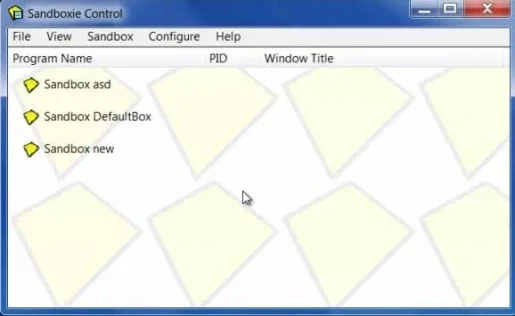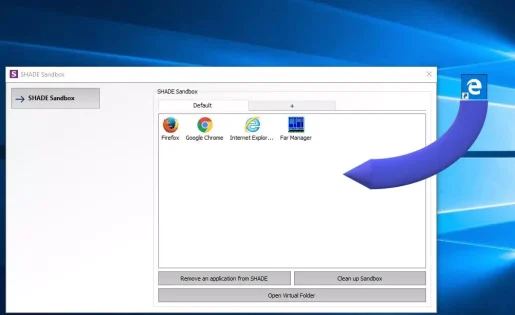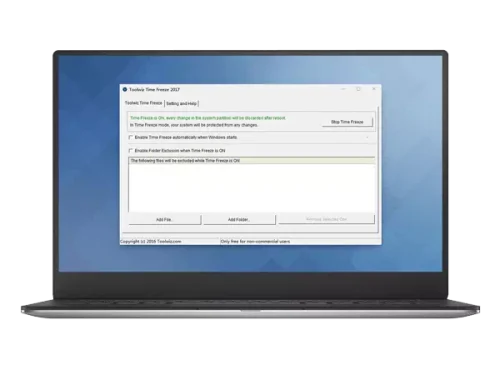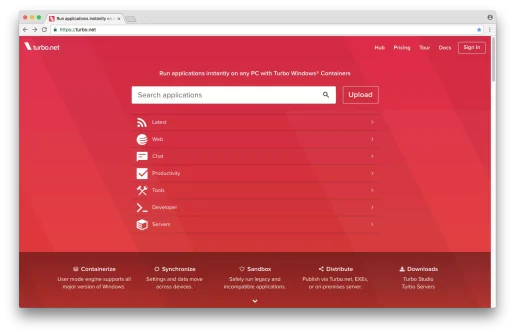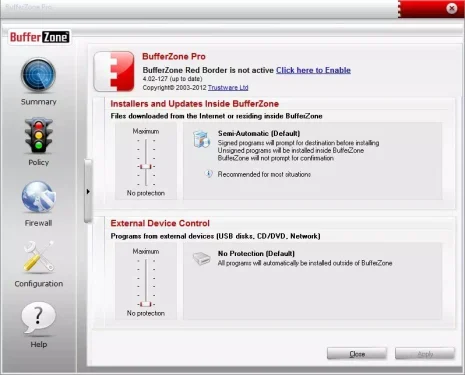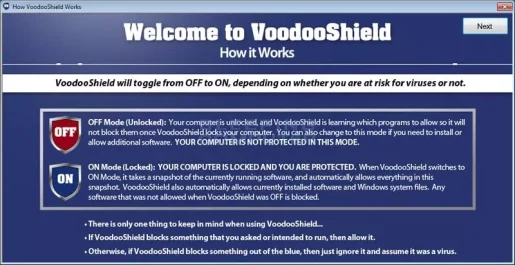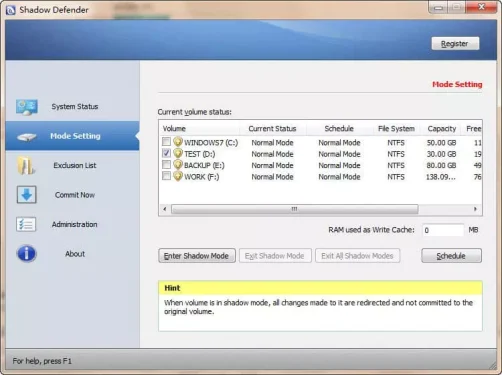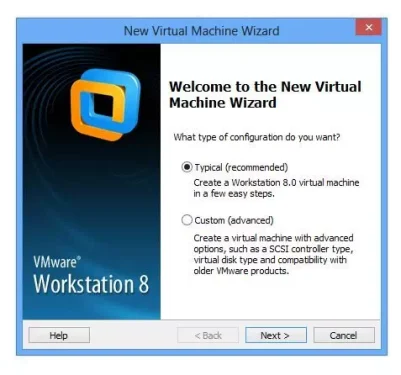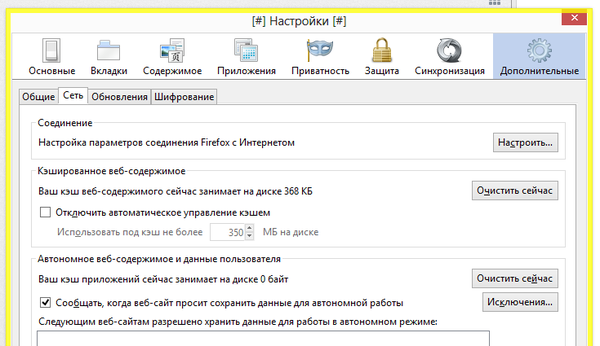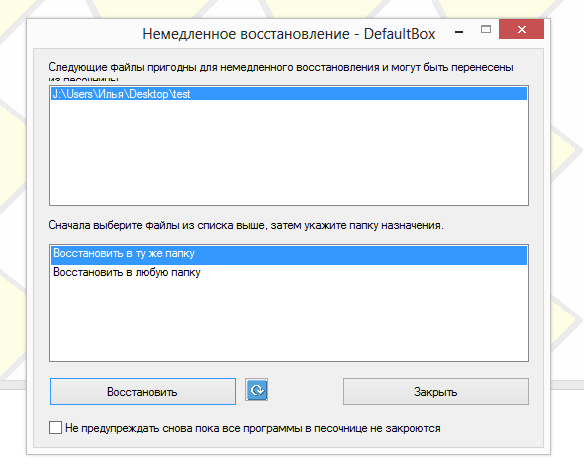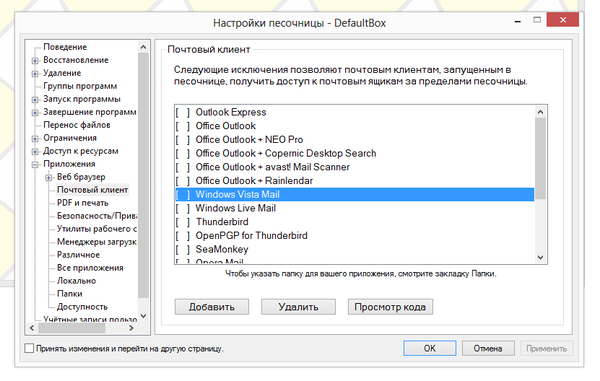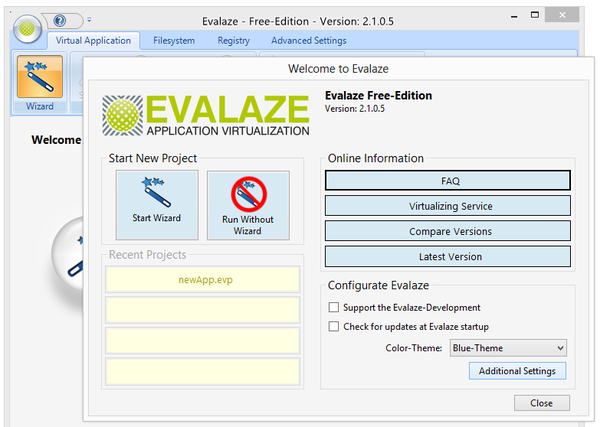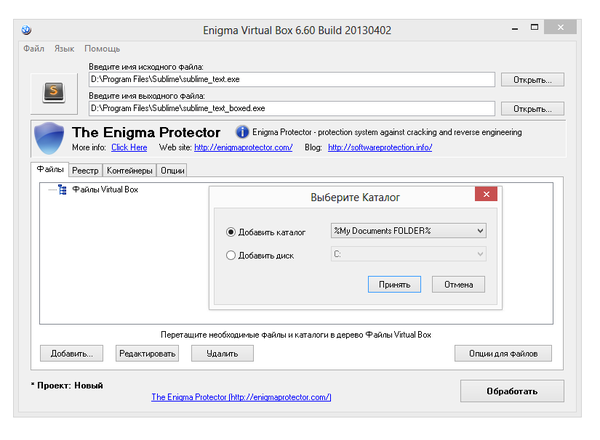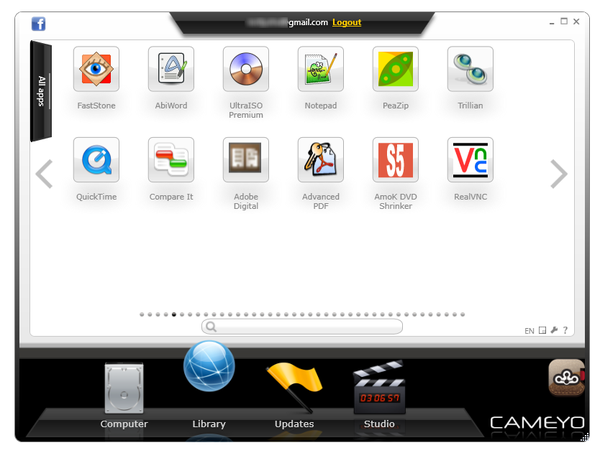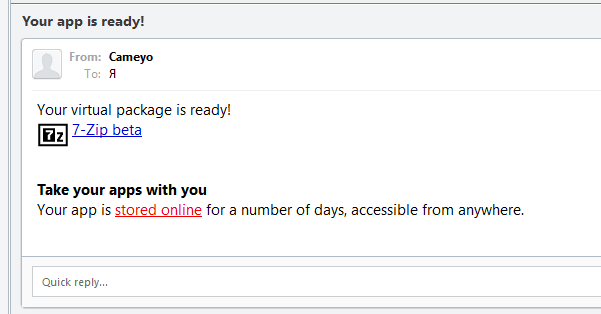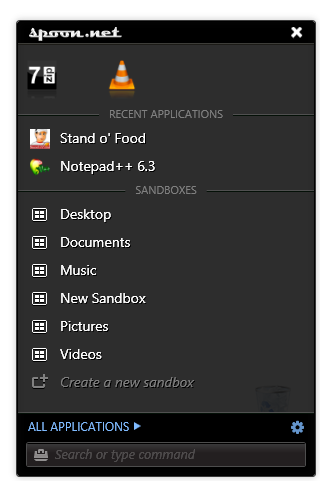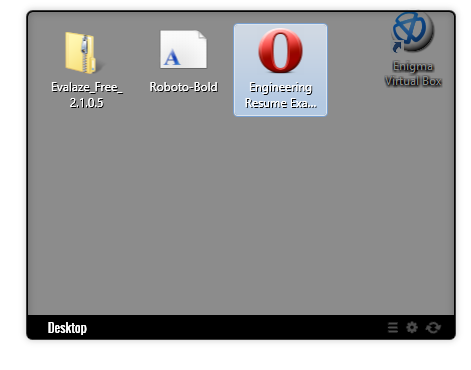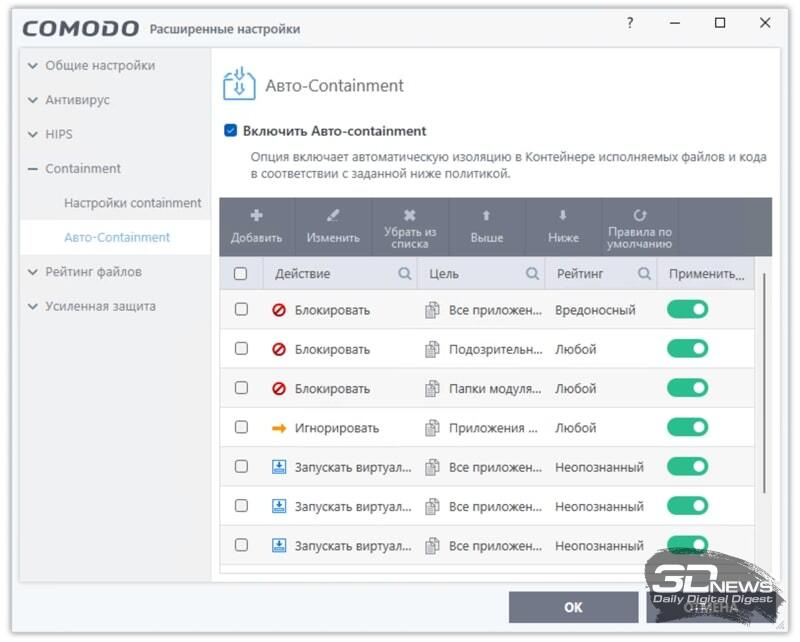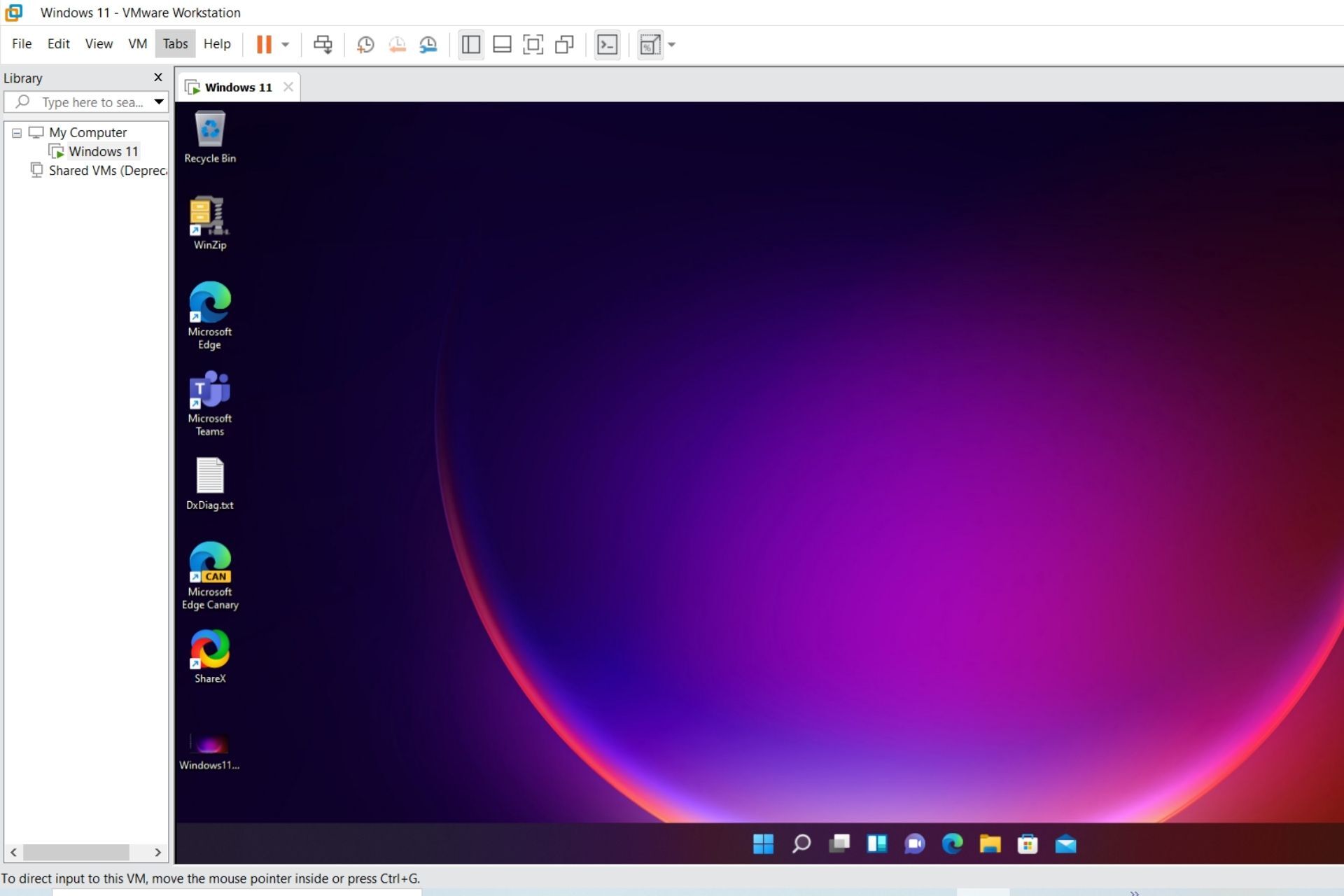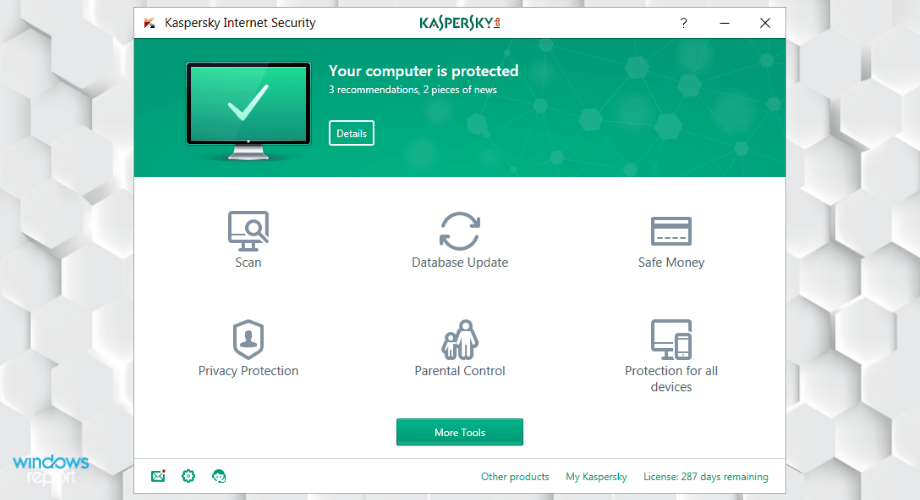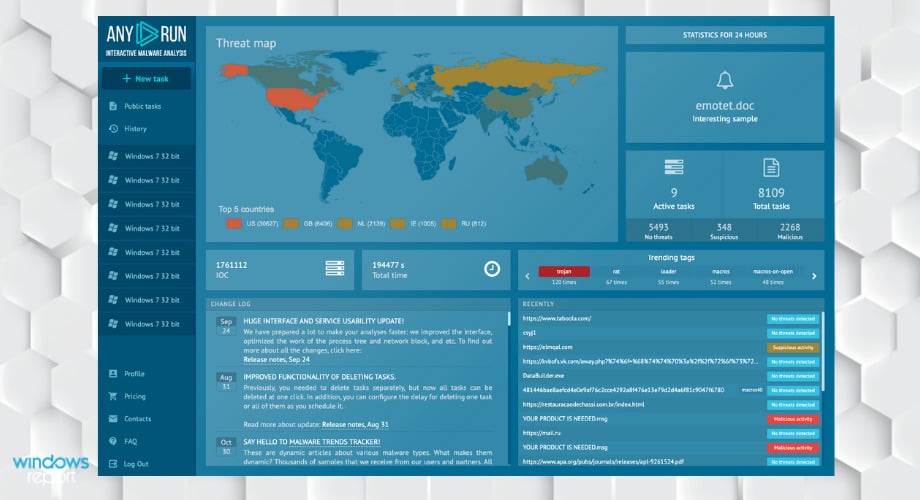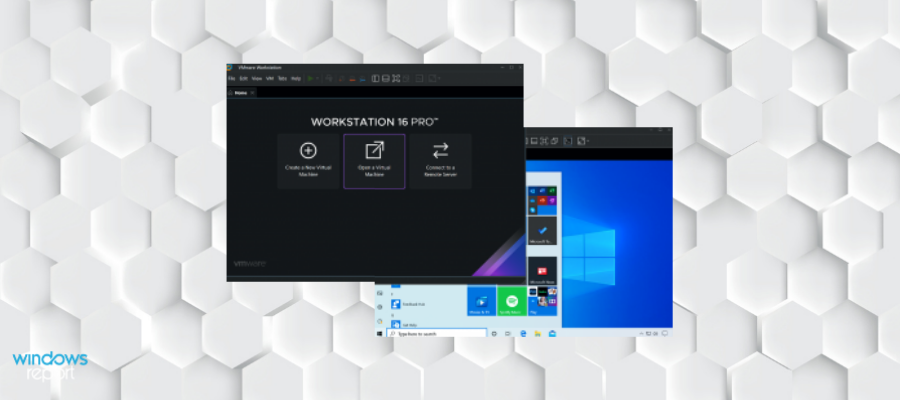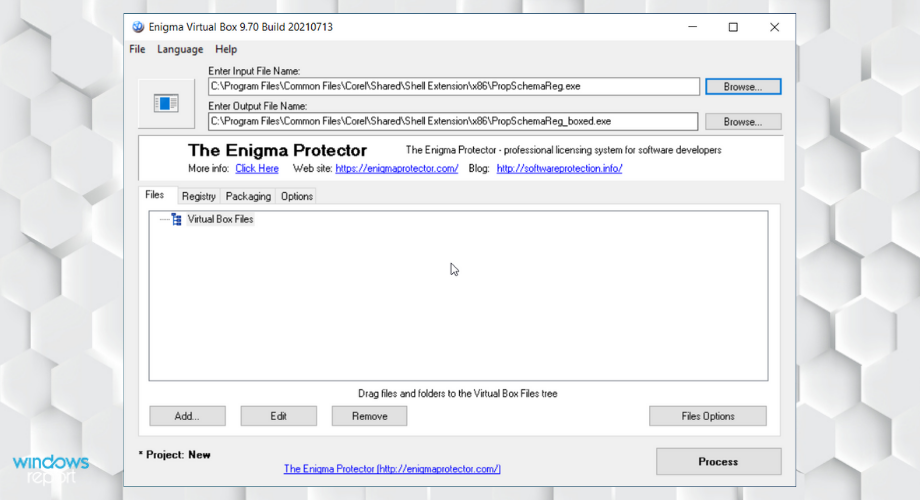Вот 10 лучших программ для создания виртуальной системы или так называемой на английском языке: Песочница для операционной системы Windows.
первая технология песочница Также есть дословный перевод на арабский язык, а также на английский язык. Песочница И его определение: Механизм защиты, который направлен на изоляцию программ, чтобы остановить их разрушительное воздействие, чтобы коды исполнительной программы не выходили за рамки этого поля.
Хотя Microsoft улучшила защиту и безопасность в обеих операционных системах (Windows 10 и Windows 11), пользователям по-прежнему необходимо соблюдать осторожность при загрузке и установке программного обеспечения на свои ПК.
Мы загружаем много программного обеспечения в нашу операционную систему Windows. Иногда нам даже нужно открыть вложения электронной почты, которые выглядят подозрительно. И чтобы справиться с такими ситуациями, пригодится режим песочницы.
В основном дольше Песочница: есть Виртуальная среда, позволяющая устанавливать и запускать новые или ненадежные приложения.. Таким образом, вы будете устанавливать приложения в виртуальной среде (виртуальной системе) вместо исходной операционной системы.
Список 10 лучших приложений для создания виртуальной системы в Windows 10
Существует множество программ для песочницы, виртуализации и виртуализации Windows 10. Но не все из них выполняют конкретную задачу. Итак, в этой статье мы собираемся перечислить некоторые из Лучшие приложения-песочницы для Windows 10. Давай познакомимся с ней.
1. Песочница Плюс
Если вы ищете легкое и бесплатное приложение-песочницу для ПК с Windows 10, попробуйте Песочница Плюс. Sandboxie Plus — это приложение Песочница Он позволяет установить и запустить практически любую программу Windows.
Прийти Песочница Плюс Как в бесплатной, так и в платной версии. Но в бесплатной версии отсутствуют многие основные функции, такие как принудительное ПО, запуск множества песочниц и многое другое.
2. Песочница SHADE
программа Песочница SHADE Еще одна хорошая программа для Windows. Основным фактором этого программного обеспечения, который делает его необходимым, является его простой и легкий дизайн и простой пользовательский интерфейс.
В Shade Sandbox очень легко работать, пользователям нужно перетаскивать приложения внутри этой программы, и они будут почти помещены в песочницу.
3. Заморозка времени Toolwiz
Программа варьируется Заморозка времени Toolwiz Немного обо всех программах песочница Остальные указаны в статье. Программа создает виртуальную копию всех системных файлов и настроек и сохраняет состояние.
Вы можете установить любую программу в виртуальной среде, которую создает программа. Заморозка времени Toolwiz. Чтобы выйти из среды и механизма защиты программы, вам необходимо перезагрузить систему.
4. Турбо.нет
программа Турбо.нет Это легкая виртуальная машина, работающая в операционной системе Windows. По сути, Turbo.net — это виртуальная машина, разработанная компанией. турбо , и он изолирует весь процесс, поэтому изолированные приложения не взаимодействуют с файлами хоста.
5. BitBox
Программа варьируется BitBox Немного по сравнению со всеми другими видами, упомянутыми в статье. Замечательная вещь о BitBox заключается в том, что он позволяет пользователям выходить в Интернет в безопасной среде.
похоже на программу Bitbox интернет браузер Установлен на копии Virtualbox. Однако, поскольку инструмент работает в виртуальной среде, его проблема заключается в том, что он потребляет много ресурсов.
6. Буферная зона
Если вы ищете продвинутое решение для песочницы, это может быть буферная зона Отличный выбор для вас. Он позволяет создавать виртуальные пространства, и вы можете настраивать эти пространства для выполнения различных действий. Например, вы можете создать пространство для доступа к электронной почте, открывать файлы и многое другое.
7. VoodooShield
Похоже VoodooShield Программное обеспечение безопасности — это больше, чем приложение Песочница. Однако участвуйте VoodooShield Некоторые функции песочницы, которые могут помочь вам защитить ваш компьютер.
вставать VoodooShield Он защищает ваш компьютер и уведомляет пользователей, когда обнаруживает неизвестный процесс, вместо того, чтобы сканировать ваш компьютер на наличие вредоносных файлов. Таким образом, как только ваш компьютер заблокирован, вы можете запускать только те приложения или процессы, которые вы специально добавили в белый список.
8. Shadow Defender
программа Shadow Defender Это еще один лучший инструмент защиты конфиденциальности и безопасности в списке, который работает по-другому. Приложение позволяет пользователям безопасно запускать свою систему в виртуальной среде или в режиме песочницы.
Обеспечивает Shadow Defender Функция песочницы, известная как (Теневой режим) что значит теневой режим , позволяя пользователям запускать все в виртуальной среде, а не в реальной среде системы.
9. Программа VirtualBox
VirtualBox Это виртуальное приложение, которое позволяет пользователям расширять разрешения своих существующих компьютеров для запуска нескольких операционных систем. Это означает, что если ваш компьютер работает под управлением Windows 10, вы можете использовать VirtualBox тестировать Linux или Mac.
Точно так же можно установить любую версию программы. VirtualBox Протестировать программу. программа пользуется VirtualBox Очень популярен, в основном используется для тестирования.
Вам может быть интересно: Скачать последнюю версию VirtualBox для ПК وКак установить VirtualBox 6.1 в Linux.
10. Программа VMWare
похоже на программу VMWare Очень приложение Virtualbox упомянутые в предыдущих строках. Это приложение по умолчанию, предназначенное для запуска нескольких приложений и операционных систем.
По сравнению с программой VirtualBox , представляет программу VMWare Много возможностей, но это тоже немного сложно. Однако программа VMWare Одно из лучших приложений для тестирования другого ПО.
Это лучшая программа для создания виртуальных систем.песочница) для Windows 10.
Вам также может быть интересно узнать о:
- Как запускать старые программы в Windows 10 (3 метода)
- 10 лучших дистрибутивов Linux для пользователей Windows 10 в 2022 году
Мы надеемся, что эта статья окажется для вас полезной, когда вы узнаете 10 лучших программных продуктов для виртуальных сред или виртуальных систем такого типа (Песочница) для Windows 10.
Поделитесь с нами своим мнением и опытом в комментариях.
Ошибочно полагать, что встроенная защита операционной системы, антивирус или брандмауэр полностью защитят от вредоносных программ. Впрочем, вред может быть и не столь явным, как в случае с вирусами: несколько приложений способны замедлить работу Windows, повлечь за собой аномалии различного рода. Со временем последствия неконтролируемых процессов со стороны «самодеятельного» программного обеспечения дают о себе знать, и деинсталляция, удаление ключей реестра и другие способы очистки уже не помогают.
В таких ситуациях отличную службу могут сыграть программы-песочницы, которым посвящен этот обзор. Принцип работы песочниц отчасти сопоставим с виртуальными машинами (Oracle VM VirtualBox и др., VMware Virtualization). Благодаря виртуализации, все процессы, инициированные программой, выполняются в песочнице — изолированной среде с жестким контролем системных ресурсов.
Данный способ изоляции кода достаточно активно применяется в антивирусном ПО (KIS 2013, avast!), в программах, таких как Google Chrome (в песочнице работает Flash). Не следует, однако, делать вывод, что программы-песочницы являются полной гарантией безопасности. Это всего лишь одно из эффективных дополнительных средств по защите ОС (файловой системы, реестра) от внешних воздействий.
На iXBT.com уже был опубликован обзор программы для создания виртуального окружения — Free BufferZone Pro. Сегодня будут рассмотрены другие приложения, в более широком плане: это не только настольные решения, но и облачные сервисы, улучшающие не только безопасность, но и анонимность, дающие возможность запуска со съемного носителя, с другого компьютера.
Sandboxie
Домашняя страница: http://www.sandboxie.com/
Разработчик Ronen Tzur сравнивает действие программы Sandboxie с невидимым слоем, нанесенным поверх бумаги: на него можно наносить любые надписи; при снятии защиты, лист останется нетронутым.
Можно выделить 4 основных способа применения песочниц в Sandboxie:
- Защищенный интернет-серфинг
- Улучшение приватности
- Безопасная email-переписка
- Сохранение ОС в первоначальном состоянии
Последний пункт подразумевает, что в песочнице можно устанавливать и запускать любые клиентские приложения — браузеры, IM-мессенджеры, игры — без воздействия на систему. Sandboxie контролирует доступ к файлам, дисковым устройствам, ключам реестра, процессам, драйверам, портам и другим потенциально незащищенным источникам.
Прежде всего, SandboxIE полезна тем, что позволяет пользователю гибко настраивать песочницы и привилегии с помощью оболочки Sandboxie Control. Здесь, через контекстное и главного меню, доступны основные операции:
- Запуск и остановка программ под контролем Sandboxie
- Просмотр файлов внутри песочницы
- Восстановление нужных файлов из песочницы
- Удаление всех результатов работы или выборочных файлов
- Создание, удаление и настройка песочниц
Для запуска программы в песочнице достаточно перетянуть исполнимый файл в окно Sandboxie Control, в созданную по умолчанию песочницу. Есть и другие способы — например, меню Проводника Windows или область уведомлений. Окно программы, запущенной в эмулированной среде, будет заключено в желтую рамку, а в заголовке указана решетка (#).
Работа программы в песочнице
Если при работе с изолированной программой нужно сохранить результаты на диск, указывается любой желаемый источник — файлы будут помещены в папку песочницы, в то время как по указанному адресу, за пределами песочницы, его не будет. Для «реального» переноса файлов из песочницы, следует использовать опцию восстановления. Есть два их вида — быстрое или немедленное, в обоих случаях, перед запуском программы в песочнице, нужно настроить папки для восстановления («Настройки песочницы — Восстановление»).
Немедленное восстановление файлов
Более детальные настройки доступа расположены в разделах «Ограничения» и «Доступ к ресурсам». Они могут потребоваться в том случае, если приложение не может работать без определенных привилегий (требуется определенная системная библиотека, драйвер или т. п.). В «Ограничениях», применительно к программам или группам, настраивается доступ в Интернет, к аппаратным средствам, IPC-объектам, а также доступ низкого уровня. В «Доступе к ресурсам» — соответствующие настройки для файлов, директорий, к реестру и прочим системным ресурсам.
Также в настройках Sandboxie находится важный раздел «Приложения», где собраны группы программ, для которых предоставлен доступ к указанным ресурсам. Изначально все элементы списка деактивированы, для применения изменений для конкретного приложения нужно отметить его в списке и нажать кнопку «Добавить».
Настройка доступа приложений
Таким образом, можно создавать песочницы с различными параметрами. Разрешается клонировать конфигурацию уже имеющейся песочницы, для этого, при создании новой, из выпадающего списка нужно выбрать ту среду, из которой требуется перенести настройки.
Резюме
С помощью приложения Sandboxie можно создавать виртуальные среды любых конфигураций, без ограничений для пользователя. Sandboxie предоставляет большое количество настроек как для отдельных приложений, так и для песочниц.
[+] Гибкая настройка каждой песочницы
[+] Создание правил для группы программ
[−] Нельзя создавать дистрибутивы
[−] Отсутствие мастера настройки
Evalaze
Домашняя страница: http://www.evalaze.de/en/evalaze-oxid/
Символично, что Evalaze берет свое начало от программы Thinstall 2007, на данный момент принадлежащей компании VMware.
Evalaze не столь известна, как Sandboxie, среди программ для работы с песочницами, однако имеет ряд интересных особенностей, выделяющей ее из ряда подобных решений. Благодаря виртуализации, приложения можно запускать в автономной среде с любого компьютера, вне зависимости от наличия драйверов, библиотек, более новых версий запускаемого приложения. При этом не требуется ни предварительная настройка, ни дополнительные конфигурационные файлы или библиотеки или ключи реестра.
Evalaze не требует установки, один нюанс: для работы понадобится Microsoft .NET Framework версии 2.0 или выше. В бесплатной версии, равно как и в профессиональной редакции, доступен мастер настройки виртуализации и неограниченное количество виртуальных приложений. Скачать trial-версию с сайта разработчиков можно только по запросу (email разработчиков см. на сайте).
На странице Compatibility опубликован список приложений, протестированных на совместимость с различными ОС и версиями Evalaze. Например, такие программы, как Adobe Reader, AutoCAD, Google Earth, Outlook, Skype нельзя виртуализировать, в то же время, как большинство приложений из обширного списка полноценно работают с Evalaze.
Главное окно Evalaze
В главном окне Evalaze доступен мастер создания проекта (Start Wizard). На первом этапе указывается имя и расположение файлов для работы в песочнице. Перед установкой нового приложения Evalaze создает снимок файловой системы и реестра. В PRO-версии можно выбрать глубину сканирования, в бесплатной данной опции нет.
На следующем шаге требуется выбрать инсталлятор, произвести полную установку и запустить приложение хотя бы один раз. После чего в Evalaze запускается вторичное сканирование, сравниваются изменения и создается снимок виртуального приложения. Его можно «персонализировать»: настроить ярлыки на Рабочем столе, в Главном меню, добавить заставку.
Пользователь может выбрать один из трех способов изоляции новоявленного приложения — WriteCopy, Merge-Mode или Full. Для системных утилит, помещенных в песочницу, рекомендуется режим Write Copy, при котором запросы доступа для чтения передаются в песочницу, и все изменения производятся с копией реальных данных (подробнее см. здесь).
Полученная конфигурация может быть сохранена в проект. От начала и до конца процесс настройки виртуального приложения занимает больше времени, чем, скажем, в Sandboxie, однако он более последователен и понятен.
Следует отметить две дополнительные возможности Evalaze, которые, вероятно, заинтересуют разработчиков ПО, тестировщиков: это работа с виртуальной файловой системой и виртуальным реестром. Данные автономные среды Evalaze можно редактировать на свое усмотрение, добавляя файлы, директории, ключи, необходимые для функционирования той или иной виртуальной программы.
Также в Evalaze можно настраивать ассоциации «из коробки»: виртуальное приложение при запуске сразу создаст необходимые ассоциации с файлами в ОС.
Резюме
Программа, с помощью которой можно создавать автономные приложения, которые удобно использовать во всевозможных ситуациях, что в целом облегчает миграцию, совместимость, безопасность. Увы, бесплатная версия практически бесполезна, она интересна только для очень поверхностного изучения функций Evalaze.
[−] Малофункциональная ознакомительная версия
[−] Высокая цена Pro-версии
[+] Присутствует мастер настройки
[+] Виртуальные файловая система и реестр
Enigma Virtual Box
Домашняя страница: http://www.enigmaprotector.com/en/downloads.html
Настройка виртуального приложения в Enigma Virtual Box
Программа Enigma Virtual Box предназначена для запуска приложений в изолированной виртуальной среде. Список поддерживаемых форматов включает в себя dll, ocx (библиотеки), avi, mp3 (мультимедиа), txt, doc (документы) и др.
Enigma Virtual Box моделирует виртуальную среду вокруг приложения следующим образом. Перед запуском приложения срабатывает загрузчик Virtual Box, который считывает информацию, которая необходима для работы программы: библиотеки и другие компоненты — и предоставляет их приложению вместо системных. В результате программа работает автономно по отношению к ОС.
На конфигурацию песочниц Sandboxie или Evalaze, как правило, уходит минут 5. На первый взгляд, в Virtual Box также не предполагается длительная настройка. В документации использование программы вмещается фактически в одно предложение.
Всего 4 вкладки — «Файлы», «Реестр», «Контейнеры» и, собственно, «Опции». Нужно выбрать исполнимый файл, указать расположение конечного результата и запустить обработку. Но впоследствии оказывается, что виртуальное среду нужно создавать самостоятельно. Для этого и предназначены три рядом идущие раздела «Файлы», «Реестр» и «Контейнеры», где вручную добавляются нужные данные. После чего можно нажать обработку, запустить выходной файл и проверить работоспособность программы.
Резюме
Таким образом, в Enigma Virtual Box нет анализа ОС до установки приложения и после, как в случае с Evalaze. Акцент смещен в сторону разработки — поэтому, скорее, Virtual Box полезен для тестирования, проверки совместимости, создания искусственных условий для запуска программы. Виртуализация неизвестных приложений вызовет затруднения, поскольку пользователь будет вынужден самостоятельно указывать все связи программы самостоятельно.
[−] Отсутствие удобной настройки
[+] Используемые программой ресурсы можно определить самостоятельно
Cameyo
Домашняя страница: http://www.cameyo.com/
Cameyo предлагает виртуализацию приложений в трех направлениях: бизнес, разработка персональное использование. В последнем случае, песочницу можно задействовать для сохранения ОС в «чистом» состоянии, хранения и запуска приложений на съемных носителях и в облачные сервисах. Кроме того, на портале cameyo.com опубликовано несколько сотен уже сконфигурированных виртуальных приложений, а это еще и экономия времени пользователя.
Этапы создания виртуального приложения схожи с Enigma Virtual Box: вначале создается снимок системы перед установкой, затем после нее. Изменения между этими состояниями учитываются при создании песочницы. Однако, в отличие от Virtual Box, Cameyo синхронизируется с удаленным сервером и публикует приложение в облачном хранилище. Благодаря этому, приложения можно запускать на любом компьютере с предоставленным доступом к аккаунту.
Через библиотеку (Library) можно скачать для последующего запуска популярные системные приложения (Public Virtual Apps): архиваторы, браузеры, проигрыватели и даже антивирусы. При запуске предлагается выбрать исполнимый файл и указать, стабильно он работает или нет (что, видимо, как-то учитывается модераторами галереи Cameyo).
Библиотека приложений Cameyo
Еще одна интересная возможность — создание виртуального приложения через веб-интерфейс. Установщик можно загрузить с компьютера либо указать URL файла.
Процесс конвертации, по заявлениям, занимает от 10 до 20 минут, но часто время ожидания меньше в несколько раз. По окончании, на email приходит уведомление со ссылкой на опубликованный пакет.
Email-уведомление о создании дистрибутива
При всех облачных удобствах нужно отметить два важных момента. Первый: каждая программа время ко времени обновляется, а в библиотеке присутствуют достаточно устаревшие экземпляры. Второй аспект: приложения, добавленные пользователями, может идти вразрез с лицензией отдельно взятой программы. Необходимо это понимать и учитывать при создании пользовательских дистрибутивов. И третье — никто не даст гарантии, что виртуальное приложение, выложенное в галерею, не модифицировано злоумышленником.
Впрочем, говоря о безопасности, в Cameyo есть 4 режима работы приложения:
- Data mode: программа может сохранять файлы в папке Документы и на Рабочем столе
- Isolated: возможность записи в файловой системе и реестре отсутствует
- Full access: свободный доступ к файловой системе и реестру
- Customize this app: модификация меню для запуска, выбор места хранения программы и др.
Резюме
Удобный облачный сервис, к которому можно подключиться на любом компьютере, позволяющий быстро создавать портативные приложения. Настройка песочниц сведена к минимуму, не все прозрачно с проверкой на вирусы и безопасностью в целом — однако в данной ситуации достоинства способны компенсировать недостатки.
[+] Сетевая синхронизация
[+] Доступ к пользовательским приложениям
[+] Создание виртуальных приложений онлайн
[−] Отсутствие настройки песочниц
Spoon.net
Домашняя страница: http://www.spoon.net/
Spoon Tools — это комплекс инструментов для создания виртуальных приложений. Кроме профессиональной среды Spoon Studio, spoon.net заслуживает внимания как облачный сервис, который интегрируется с Рабочим столом, позволяя быстро создавать песочницы.
Для интеграции с Рабочим столом необходимо зарегистрироваться на сервере spoon.net и установить специальный виджет. После регистрации пользователь получает возможность скачивать с сервера виртуальные приложения через удобную оболочку.
Четыре возможности, привносимые виджетом:
- Создание песочниц для файлов и приложений
- Наведение порядка на Рабочем столе посредством ярлыков, меню быстрого запуска
- Безопасное тестирование новых приложений, запуск устаревших версий поверх новых
- Отмена изменений, произведенных песочницей
Быстрый доступ к виджету spoon.net возможен посредством сочетания клавиш Alt + Win. Оболочка включает в себя строку поиска, по совместительству — консоль. В ней производится поиск приложений на компьютере и на веб-сервисе.
Консоль и строка поиска spool.net
Очень удобна организация десктопа: на виртуальный Рабочий стол можно перетянуть нужные файлы, которые будут синхронизироваться со spool.net. Новые песочницы можно создавать буквально двумя кликами.
Песочница, созданная в Spoon
Безусловно, по части настройки песочниц Spoon не может составить конкуренцию Sandboxie или Evalaze по той причине, что в Spoon они попросту отсутствуют. Нельзя устанавливать ограничения, конвертировать «обычное» приложение в виртуальное. Для этих целей предназначен комплекс Spoon Studio.
Резюме
Spoon — «самая облачная» оболочка для работы с виртуальными приложениями и, вместе с тем, наименее поддающаяся настройке. Данный продукт придется по вкусу пользователям, которым важна не столько безопасность работы посредством виртуализации, сколько удобство работы с необходимыми программами повсеместно.
[+] Интеграция виджета с Рабочим столом
[+] Быстрое создание песочниц
[−] Отсутствие настроек по ограничению виртуальных программ
Сводная таблица
| Программа/сервис | Sandboxie | Evalaze | Enigma Virtual Box | Cameyo | Spoon.net |
| Разработчик | Sandboxie Holdings LLC | Dogel GmbH | The Enigma Protector Developers Team | Cameyo | Spoon.net |
| Лицензия | Shareware (€13+) | Freeware/Shareware (€69,95) | Freeware | Freeware | Free (аккаунт Basic) |
| Добавление приложений в песочницу | + | − | − | − | − |
| Персонализация (создание ярлыков, интеграция в меню) | + | + | − | + | + |
| Мастер настройки | − | + | + | + | − |
| Создание новых виртуальных приложений | − | + | + | + | − |
| Онлайн-синхронизация | − | − | − | + | + |
| Настройка привилегий для песочницы | + | + | + | + | − |
| Анализ изменений при создании песочницы | + | + | − | + | − |

Независимо от того, что вы хотите сделать, в Windows, вероятно, есть программное обеспечение, облегчающее задачу. Единственная проблема заключается в том, что вы не можете доверять каждой загрузке с загрузки сайтов бесплатного программного обеспечения или от неизвестного разработчика. Причина этого проста: загружаемое вами программное обеспечение может быть нестабильным, содержать рекламное ПО или даже быть зараженным вирусом или вредоносным ПО. Чтобы справиться с этим, вы можете изолировать приложение и попробовать его. Если он достаточно хорош, вы можете установить его в обычном режиме.
Песочница — это виртуальная среда, в которой вы можете устанавливать и запускать новые или ненадежные приложения, не позволяя им нанести вред вашей системе. Вот некоторые из лучших приложений-песочниц для Windows из множества доступных.
1. BitBox (Браузер в коробке)
Сокращенно от «Браузер в коробке», этот инструмент специально разработан для просмотра веб-страниц в среде «песочницы». Он поставляется в вариантах Chrome и Firefox и в значительной степени является экземпляром Virtualbox Linux, разработанным специально для просмотра, что означает, что он требует немного больше памяти, чем другие варианты в этом списке.
BitBox имеет возможность загружать файлы на ваш настоящий компьютер, поэтому важно, чтобы вы решили, хотите ли вы, чтобы это произошло, и настроили его соответствующим образом. Требуются важные меры предосторожности, такие как отключение микрофона и мониторинг всех взаимодействий хоста и BitBox, что делает его надежным и безопасным выбором.
2. BufferZone
BufferZone — это инструмент песочницы конечной точки, что означает, что если вы направляетесь в части Интернета, которые могут быть немного опасными для безопасности вашего компьютера, или кто-то передает вам USB-накопитель, который вы не делаете вполне доверяю (это случается со всеми, не так ли?), может быть хорошей идеей запустить их через BufferZone. С помощью BufferZone легко добавлять различные программы, и все основные веб-браузеры хорошо работают с ней.
Одно из преимуществ этого программного обеспечения по сравнению с другим программным обеспечением для песочницы заключается в том, что вам не нужно много возиться, чтобы его запустить и запустить. Сохраняя выбранные вами действия в безопасной виртуальной зоне, BufferZone делает невозможным проникновение вредоносного программного обеспечения из Интернета на ваш компьютер, поскольку все, что вы выполняете, становится доступным только для чтения, поэтому никакие гадости не могут записывать себя на ваш жесткий диск.
3. Песочница
Sandboxie — одно из самых популярных и наиболее часто используемых приложений для изолирования программ от базовой операционной системы Windows. Преимущество Sandboxie в том, что он очень легкий и бесплатный. Вы можете установить и запустить практически любое программное обеспечение Windows через Sandboxie. Помимо установки программного обеспечения внутри Sandboxie, вы можете запускать любую уже установленную программу, например веб-браузер, через Sandboxie. Все, что вам нужно сделать, это выбрать «Sandbox -> Default Box -> Run Sandboxed -> Run Web browser». Если вы хотите запустить любое другое приложение, выберите «Запускать любую программу».
Когда вы запускаете программу в режиме песочницы, вы увидите толстую желтую рамку вокруг окна, чтобы вы знали, что вы находитесь в изолированной среде. Sandboxie поставляется как в бесплатной, так и в платной версиях, где в бесплатной версии отсутствуют некоторые важные функции, такие как принудительные программы, возможность запускать несколько песочниц и т. Д. Однако для обычного домашнего пользователя бесплатной версии должно хватить.
4. Песочница SHADE
Shade Sandbox — еще одно популярное и бесплатное приложение для песочницы. По сравнению с Sandboxie, пользовательский интерфейс Shade намного проще, понятнее и удобнее для новичков.
Чтобы поместить приложение в песочницу, все, что вам нужно сделать, это перетащить его в окно Shade Sandbox. В следующий раз, когда вы запустите приложение, оно будет автоматически помещено в песочницу.
При использовании Shade Sandbox вся ваша история просмотров, временные файлы, файлы cookie, реестр Windows, системные файлы и т. Д. Хорошо изолированы от операционной системы. Любые файлы, загруженные при использовании Shade, будут храниться в папке Virtual Downloads, к которой можно получить доступ из интерфейса Shade. Если вы ищете приложение-песочницу с более простым пользовательским интерфейсом, то Shade Sandbox для вас.
5. Toolwiz Time Freeze
Toolwiz Time Freeze работает совсем иначе, чем два вышеупомянутых приложения-песочницы. Когда вы устанавливаете Toolwiz Time Freeze, он создает виртуальную копию всех системных настроек и файлов и сохраняет их состояние. После использования приложения, которое вы хотите протестировать, просто перезагрузите систему, и она будет автоматически восстановлена. Этот тип приложений очень полезен, когда вы хотите тщательно протестировать программу без ограничений, но не хотите, чтобы программа вносила какие-либо изменения в операционную систему хоста.
6. Shadow Defender
Shadow Defender похож на Toolwiz Time Freeze. При установке и инициализации программного обеспечения вам будет предложено виртуализировать системный диск и любые другие диски по вашему выбору. После виртуализации системы любые внесенные в нее изменения отменяются при следующей перезагрузке системы.
Конечно, вы всегда можете указать файлы и папки, которые нужно исключить из теневого режима. Это позволяет вам выбирать, какие изменения оставить, а какие отменить. В теневом режиме, если вы хотите сохранить загруженный файл или зафиксировать изменение системы, все, что вам нужно сделать, это нажать кнопку «Зафиксировать сейчас» в главном окне.
То, что делают все вышеперечисленные приложения, обычно называют легкой виртуализацией. То есть приложения, которые вы тестируете, все еще работают в операционной системе хоста, хотя и в ограниченном объеме. Если вам нужна полная виртуализация, нет лучшего способа, чем создать виртуальную машину с операционной системой по вашему выбору в Virtual Box или VMware. Хорошо то, что программы, установленные на виртуальных машинах, полностью изолированы от операционной системы хоста, и нет никаких ограничений, связанных с общим программным обеспечением для песочницы.
Оставьте комментарий ниже, поделитесь своими мыслями и опытом использования вышеуказанного программного обеспечения для песочницы и тестирования ваших приложений.
Эта статья была обновлена в июле 2018 г.
Информационной безопасности много не бывает, особенно в нынешних реалиях, когда киберпреступники стремятся быть на шаг впереди новейших средств обнаружения зловредного ПО и используют всё более изощрённые методы хакерских атак. В таких условиях одного лишь установленного на ПК антивируса явно недостаточно. Необходим комплексный подход к обеспечению противодействия современным цифровым угрозам, реализовать который можно с помощью так называемых программ-песочниц (от англ. Sandbox).
Ключевое преимущество Sandbox-приложений — высокий уровень надёжности и безопасности, а также простота использования. Они позволяют буквально в два-три клика разворачивать изолированные среды, в которых можно без опаски запускать любые программы без риска навредить установленной на компьютере операционной системе или повлиять на стабильность её работы. Благодаря этому песочницы можно использовать для запуска недоверенного или потенциально опасного софта, просмотра документов и файлов сомнительного происхождения, а также безопасного веб-сёрфинга в интернете, в том числе для проверки подозрительных электронных писем, ссылок и сетевых ресурсов.
Способов применения технологиям Sandbox можно найти множество. Самое главное — подобрать подходящий инструментарий, определиться с выбором которого поможет наша подборка песочниц для широко востребованной во всём мире платформы Windows.

Источник изображения: Sentavio / freepik.com
⇡# Windows Sandbox
Разработчик: Microsoft.
Сайт продукта: microsoft.com/windows.
Стоимость: бесплатно (включена в состав ОС).
Начнём обзор с самого простого и доступного варианта — встроенной песочницы Windows 10/11, поставляемой в комплекте с операционной системой редакций Pro и Enterprise.
В основу Windows Sandbox положены гипервизор Hyper-V и технологии контейнеризации. Как следствие, для запуска песочницы необходим ПК на базе процессора с поддержкой аппаратной виртуализации и объёмом оперативной памяти не менее 4 Гбайт. По умолчанию функция Sandbox отключена в системе. Для её активации необходимо через панель управления открыть меню «Компоненты Windows», выставить галочку напротив пункта «Песочница Windows», дождаться установки необходимых системных файлов и перезагрузить ОС.
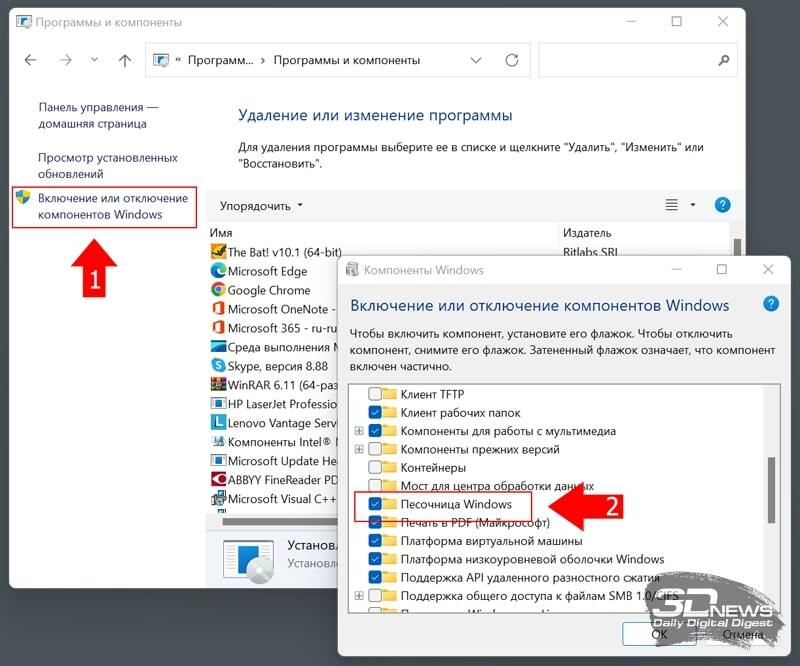
Windows Sandbox представляет собой виртуальную машину с облегчённой копией ОС, все вносимые изменения в которую автоматически откатываются при закрытии изолированной среды, и при каждом запуске песочница запускается «с нуля» в чистом виде. Такой подход освобождает от необходимости удалять установленные в виртуальном окружении программы и здорово экономит время.
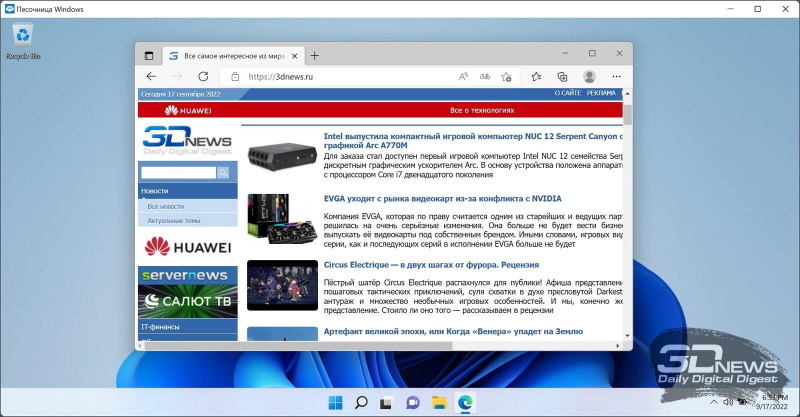
В отличие от классической виртуальной машины при использовании песочницы нет необходимости заморачиваться самостоятельной установкой, настройкой и лицензированием отдельной копии Windows. Второй важный момент — в Sandbox используется динамически создаваемый образ ОС, который формируется на основе файлов и DLL-библиотек установленной на компьютере системы. Благодаря этому виртуальная машина с песочницей занимает меньше места на диске и потребляет гораздо меньше ресурсов.
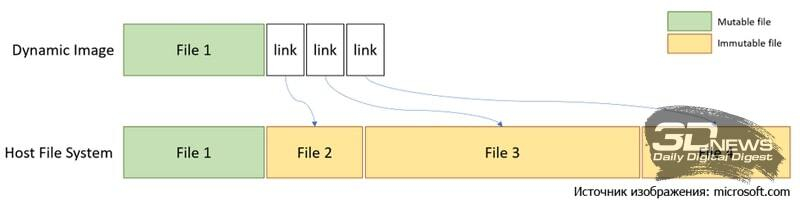
Запускать Windows Sandbox можно только в одном экземпляре. Для управления настройками песочницы и защищённой среды (включение/выключение виртуализации графического процессора, поддержки сети, общих папок с хост-системой и буфера обмена данными, запуска скриптов) допускается использование конфигурационных файлов с расширением .wsb. Об особенностях работы с ними можно узнать на этой странице сайта Microsoft.
⇡#Microsoft Defender Application Guard
Разработчик: Microsoft.
Сайт продукта: microsoft.com/windows.
Стоимость: бесплатно (включена в состав ОС).
Если песочницу планируется использовать только для защищённого веб-сёрфинга, то вместо установки Windows Sandbox можно ограничиться модулем Application Guard, функционирующим в связке с антивирусом Microsoft Defender.
Чтобы воспользоваться Application Guard, необходимо в окне «Компоненты Windows» активировать соответствующий пункт меню, дождаться установки системных файлов и перезапустить ОС.
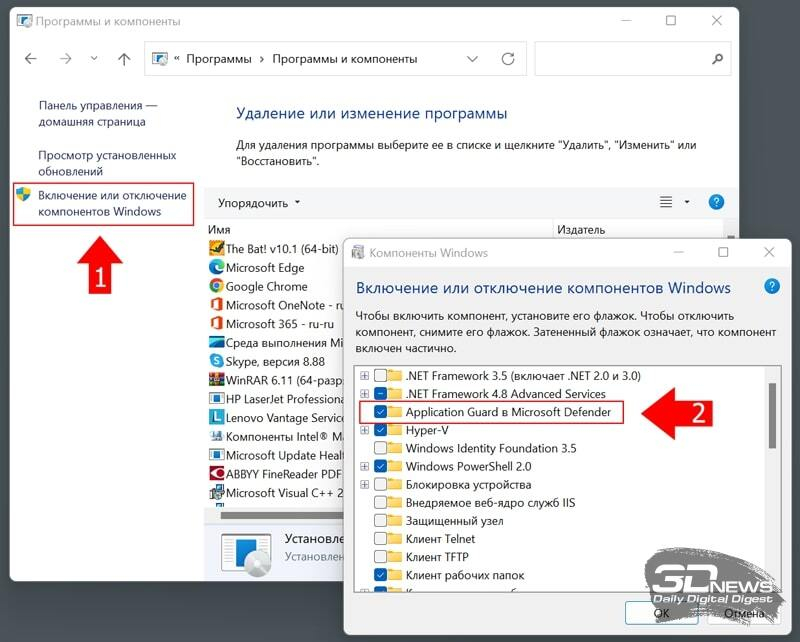
После перезагрузки компьютера в поставляемом с Windows браузере Edge появится возможность запускать интернет-обозреватель в изолированной среде, использующей технологии виртуализации Hyper-V. При включённом режиме Application Guard можно смело открывать любые сайты и не опасаться, что размещённый на них вредоносный код сможет выйти за пределы песочницы и нанести вред системе.
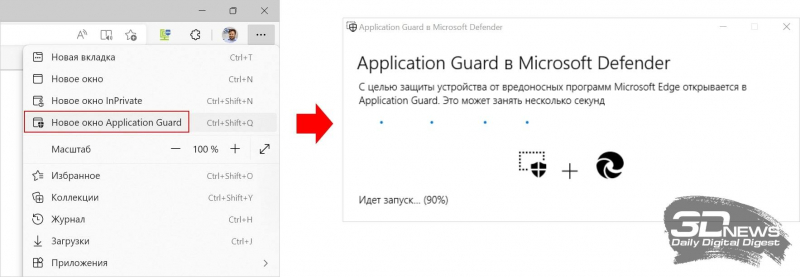
О том, что браузер действительно запущен в изолированном окружении, свидетельствует значок Application Guard на панели инструментов Microsoft Edge.
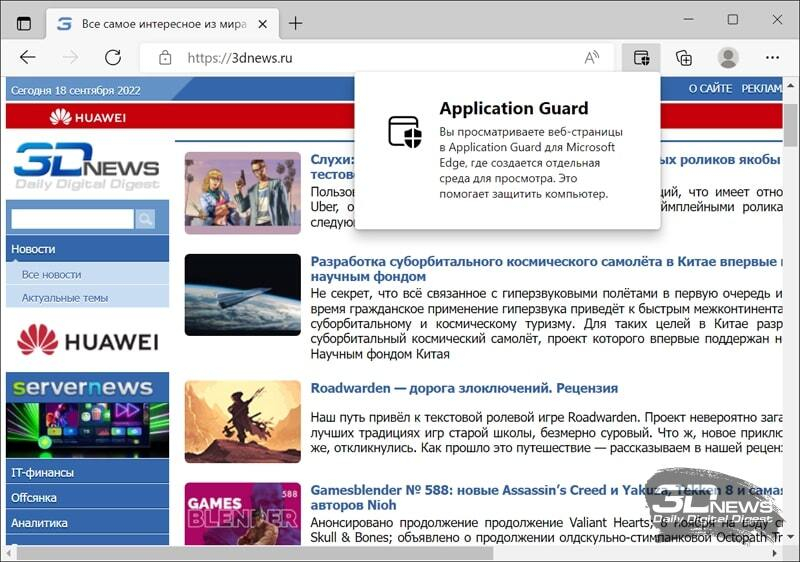
Помимо Edge песочницу можно использовать в Google Chrome и Mozilla Firefox — для этого необходимо установить в браузер расширение Application Guard, доступное для скачивания в магазине Chrome Web Store и на сайте Firefox Browser Add-ons.
Application Guard также поддерживает интеграцию с пакетом Microsoft 365 и позволяет открывать в безопасной среде офисные документы. Функция крайне полезная, но, увы, доступная только в решениях софтверного гиганта для корпоративного сегмента рынка. По этой причине мы оставляем её за рамками нашего обзора.
⇡#Sandboxie
Разработчик: Дэвид Ксанатос (David Xanatos).
Сайт продукта: sandboxie-plus.com.
Стоимость: бесплатно с лимитированным набором функций (для снятия ограничений предлагается приобрести сертификат стоимостью от $20).
Ещё одно доступное широкой аудитории решение для работы с приложениями в изолированной среде. Отличительными особенностями Sandboxie являются открытый исходный код, поддержка Windows 7/8.1/10/11 и неограниченного количества песочниц, а также огромное множество всевозможных настроек, позволяющих гибко конфигурировать параметры защищённых сред. Наличие на компьютере средств аппаратной виртуализации не требуется, что является несомненным плюсом программы. Кроме того, Sandboxie можно установить как портативное приложение и запускать с флешки на любом компьютере.
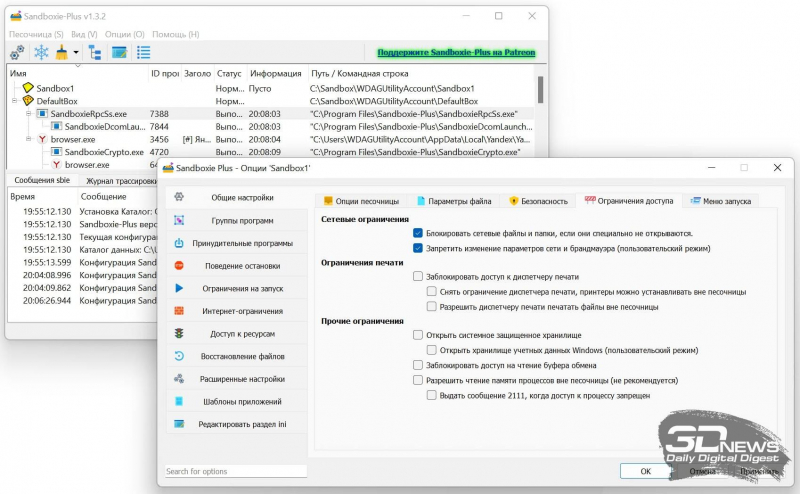
С помощью Sandboxie можно создавать списки автоматически запускаемых в песочнице исполняемых файлов, настраивать политики доступа приложений к системным компонентам Windows и ресурсам компьютера, конфигурировать правила встроенного брандмауэра для каждого процесса и осуществлять скрупулёзный мониторинг всех действий программ и вносимых ими изменений. Для каждой из песочниц Sandboxie позволяет закреплять индивидуальный набор настроек. Поддерживается интеграция с рабочим окружением Windows и быстрый запуск приложений в песочнице через контекстное меню проводника. Для наглядности окна «изолированных» программ обводятся жёлтой рамкой.
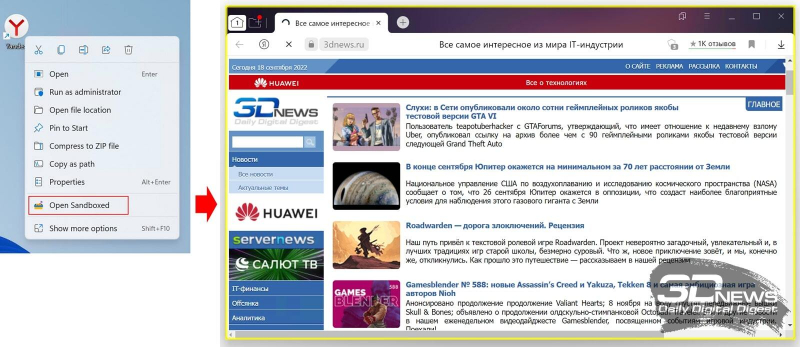
В отличие от прочих представленных на рынке приложений-песочниц Sandboxie требует грамотного подхода к конфигурированию изолированных сред, и неправильные настройки последних могут серьёзно ослабить защиту от вредоносного софта. По этой причине мы рекомендуем данный инструмент тем, кто хорошо разбирается в IT и досконально знает все тонкости работы операционных систем Windows. Допущенные ошибки могут обойтись очень дорого.
⇡#SHADE Sandbox
Разработчик: SHADE Sandbox LLC.
Сайт продукта: shadesandbox.com.
Стоимость: от $30 (доступна 30-дневная пробная версия продукта).
Песочница, к созданию которой приложил руку наш соотечественник, выпускник государственного университета «Дубна», основатель компании SHADE Sandbox LLC Евгений Балабанов.
SHADE Sandbox имеет аскетичный интерфейс, а само управление программой построено по принципу Drag-and-drop — для включения того или иного приложения в защищённую среду достаточно перенести его ярлык в стартовое окно песочницы. Настроек как таковых практически нет: доступны только средства просмотра виртуальных директорий, выступающих в качестве связующего звена между хостовой ОС и изолированными средами, а также инструменты для быстрой очистки песочниц от файлового мусора. Поддерживается одновременная работа с несколькими защищёнными окружениями и интеграция с проводником Windows. Наличие аппаратной виртуализации для работы с SHADE Sandbox не обязательно, что допускает возможность использования программы на старых ПК.
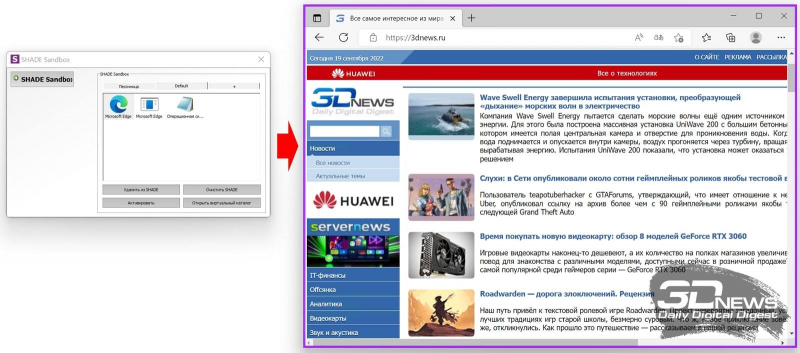
Comodo Free Antivirus
Разработчик: Comodo Security Solutions.
Сайт продукта: antivirus.comodo.com.
Стоимость: бесплатно.
Антивирусное решение, важная составляющая которого (применительно к нашему обзору) — встроенная песочница. Обычно подобного рода инструменты предлагаются только в коммерческих продуктах, здесь же американская компания-разработчик Comodo Security Solutions сделала приятное исключение.
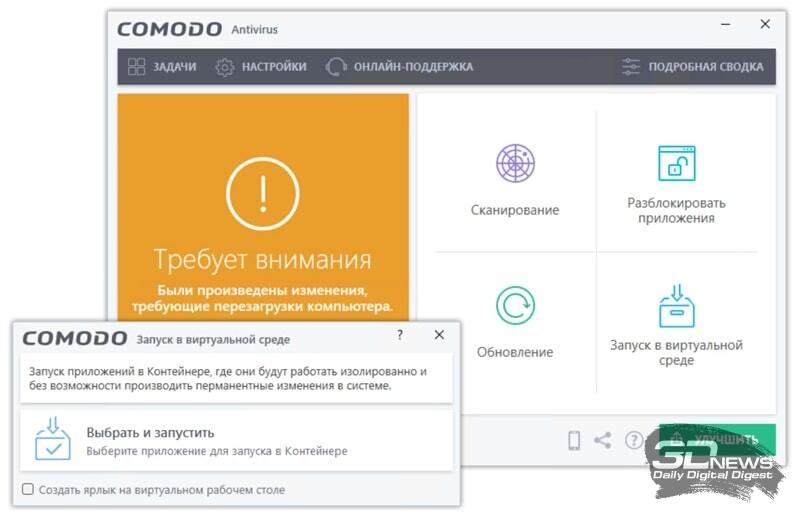
Comodo Free Antivirus поддерживает одновременную работу со множеством песочниц и позволяет управлять уровнем обеспечиваемой ими защиты. В частности, для изолированных сред можно открывать доступ к определённым файлам и папкам на компьютере, а также к буферу обмена, указанным ключам и значениям реестра Windows. Также допускается настройка автоматического запуска в песочнице приложений, требующих повышенных привилегий в системе либо имеющих низкий рейтинг согласно оценочной шкале антивируса и используемых им облачных аналитических сервисов. Предусмотрена парольная защита песочниц.
Для понимания «внутренней кухни» изолированных сред и просмотра функционирующих в них процессов имеется встроенный диспетчер задач. С его помощью можно анализировать поведение программ, просматривать рейтинг запускаемых ими процессов, блокировать выполнение отдельных исполняемых файлов и решать прочие административные задачи.
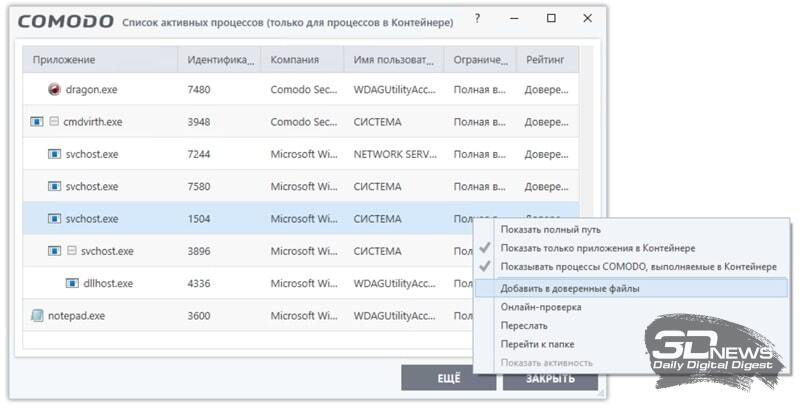
В целом Comodo Free Antivirus производит впечатление качественно сделанного продукта. Он бесплатен и при этом не раздражает пользователя навязчивыми рекламными баннерами как иные распространяемые на безвозмездной основе антивирусы. Единственное замечание: в процессе инсталляции программа норовит установить фирменный браузер Comodo Dragon Web Browser — тут необходимо быть внимательным.
Avast Premium Security
Разработчик: Avast Software.
Сайт продукта: avast.com/premium-security.
Стоимость: от $40/год (доступна 30-дневная пробная версия продукта).
Коммерческий антивирус со множеством защитных функций, в числе которых также фигурирует возможность создания безопасных сред. При этом устанавливать весь комплект входящих в Avast Premium Security модулей нет необходимости, можно ограничиться только песочницей — инсталлятор программы допускает такую возможность.
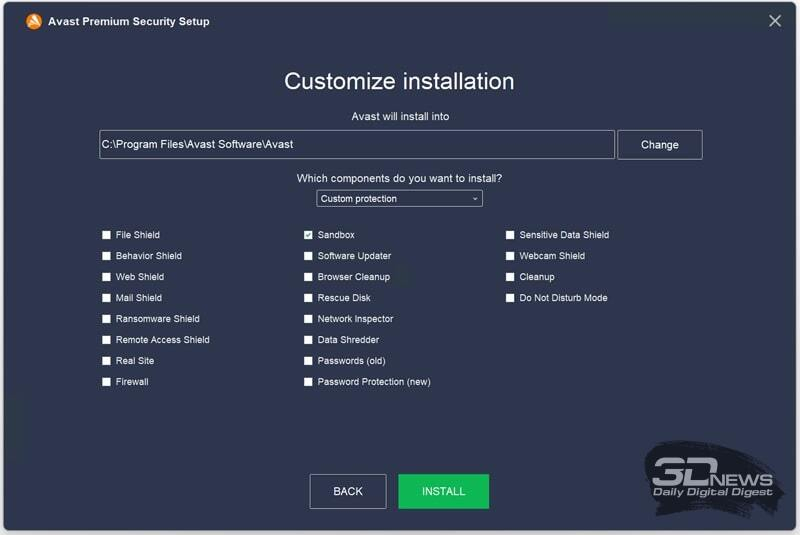
Набор предлагаемых песочницей Avast Premium Security функций довольно скромный: можно блокировать доступ «виртуализованных» приложений в интернет, разрешать перенос данных за пределы изолированного окружения и составлять список автоматически запускаемых в защищённой среде программ.
Для мониторинга запущенных в песочнице процессов предусмотрен простейший диспетчер задач.
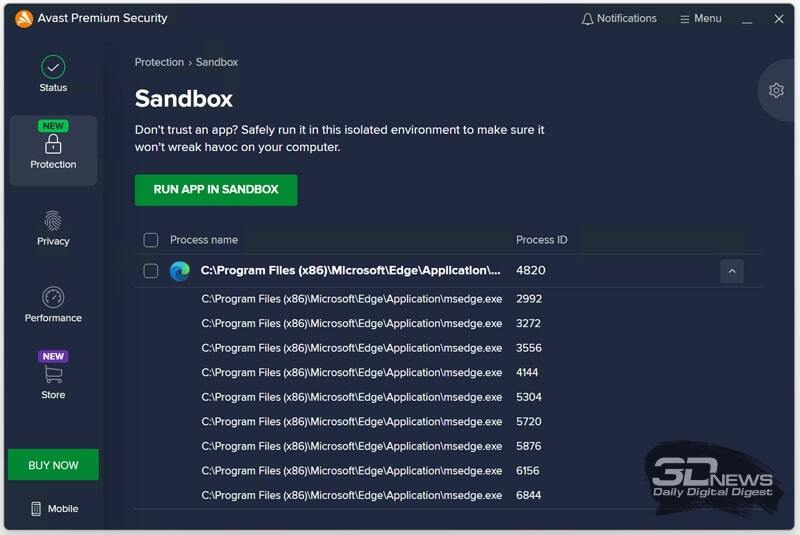
Avast Software почти четверть века работает в сфере информационной безопасности, имеет хорошую репутацию, а поэтому в надёжности и практичности программных решений чешского разработчика можно не сомневаться. К сожалению, в свете последних геополитических событий компания приостановила продажу своих продуктов в России и Белоруссии, поэтому приобрести антивирус теперь можно только окольными путями. Скачивание дистрибутивов тоже заблокировано — для обхода этого ограничения необходимо использовать VPN.
⇡#360 Total Security
Разработчик: Beijing Qihu Keji.
Сайт продукта: 360totalsecurity.com.
Стоимость: бесплатно.
Ещё один антивирус, поддерживающий работу с Sandbox-окружениями. Разработан в Китае и в бесплатной версии обвешан баннерами как новогодняя ёлка, — типичное явление едва ли не для всех программных продуктов из Поднебесной империи.
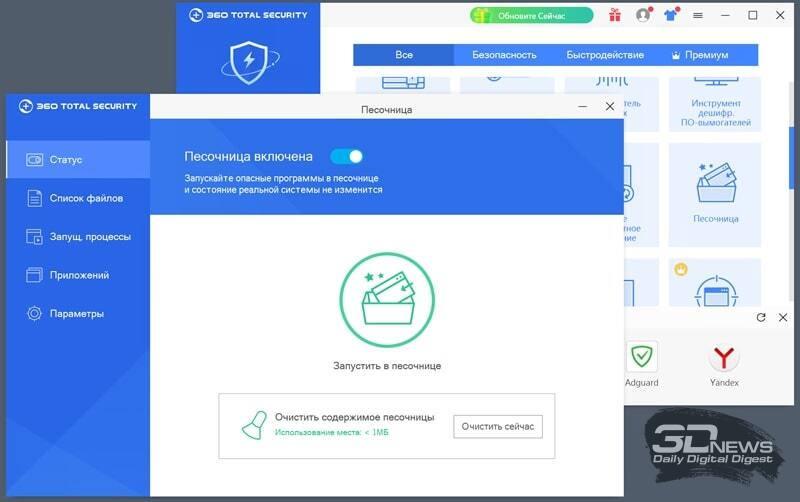
В отличие от упомянутых выше Comodo Free Antivirus и Avast Premium Security программный комплекс 360 Total Security требует поддержки виртуализации на аппаратном уровне — без неё песочница работать не будет. Этот важный момент почему-то не отмечен в прилагаемой к программе документации, но на него следует обращать внимание.
По набору функций песочница 360 Total Security во многом повторяет конкурирующие решения. Можно блокировать доступ в Сеть для изолированных приложений и управлять настройками хранения создаваемых в песочнице файлов. Доступен выбор программ для автоматического запуска в защищённой среде и простейший менеджер задач.
Помимо песочницы и собственно антивируса 360 Total Security несёт в себе ворох программных компонентов сомнительной ценности вроде анализатора дискового накопителя и оптимизатора ОС. Отказаться от этого балласта не представляется возможным, а зазря забивать диск компьютера ненужным софтом — довольно сомнительная затея, на наш взгляд. Видимо, китайские разработчики думают иначе.
⇡#Заключение
Ассортимент Sandbox-приложений для платформы Windows и индивидуальных пользователей нельзя назвать обширным — приходится выбирать из того, что есть. Из приведённых в обзоре песочниц смело можем рекомендовать Windows Sandbox, Microsoft Defender Application Guard и Comodo Free Antivirus (если не смущает «довесок» в виде антивируса). Avast Premium Security тоже неплох, но он платный, и есть трудности с его приобретением. Хорош во всех отношениях Sandboxie, но это продукт профессионального уровня, который может быть интересен скорее IT-гикам, нежели обычным пользователям, привыкшим, чтобы всё работало «из коробки».
Если Вы заметили ошибку — выделите ее мышью и нажмите CTRL+ENTER.
by Milan Stanojevic
Milan has been enthusiastic about technology ever since his childhood days, and this led him to take interest in all PC-related technologies. He’s a PC enthusiast and he… read more
Updated on
- You will need powerful sandbox software if you wish to run or test a potentially dangerous app that appears suspicious or causes harm to your PC.
- Some antiviruses and browsers provide runtime environments to contain items that represent a threat to your operating system, however malware can often be disguised.
- To avoid a dreadful situation, we suggest implementing a specialized program that protects against phishing, malware, and identity theft.
- In this post, we will walk you through the finest sandbox software for running new operating systems alongside the primary one, so make sure you read them all.
Malicious software can cause many problems, and this is why many users rely on antivirus tools to protect their PC.
However, in some rare cases, your antivirus tool isn’t enough to contain the virus from spreading.
If you’re concerned that a certain application or file is malicious, you should be able to run it safely by using sandbox software.
Sandboxing is a security feature that can isolate potentially dangerous applications in order to prevent them from causing damage to your PC.
Many applications, such as web browsers, already run in a sandbox mode with limited privileges thus keeping you protected from malicious websites and users.
As you can see, sandboxing isn’t a new feature, and if you use Google Chrome, you’re already running an application in a sandbox environment.
The best sandboxing applications practically are virtual machines that can run whole operating systems along with the main OS.
How to choose the best sandbox software
There are many great third-party sandbox applications, and you can use them to create your own sandbox environment and run potentially malicious applications without risk.
If you know exactly what you’re looking for, the information table below will provide answers to some of the most important questions regarding the products on our list:
- Can you download it for free?
- Is the sandbox software compatible with your antivirus software of choice?
- Does the tool create a sandbox virtually?
- Can you make a restore your system after using a sandbox software?
- Does it isolate malicious files while working?
- Can you use it for testing new apps?
| Rating (1 to 5) | Free/Paid | Using HDD space | Antivirus compatibility | Restore the system | Temporary File Isolation | |
|---|---|---|---|---|---|---|
| Avast Internet Security | 4.5 | Paid | No | Yes | Yes | Yes |
| Malwarebytes | 4.5 | Paid | Yes | Yes | Yes | Yes |
| Kaspersky Internet Security | 4 | Paid | Yes | Yes | No | No |
| Any.Run | 4 | Paid | No | Yes | No | N/A |
| VMware Workstation 16 | 5 | Free | Yes | Yes | Yes | N/A |
| Comodo Internet Security | 5 | Free | No | No | Yes | Yes |
| Cameyo | 5 | Free | No | No | N/A | N/A |
| Enigma Virtual Box | 5 | Free | No | No | No | No |
| Time Freeze | 4.5 | Free | No | No | Yes | No |
| Shade Sandbox | 4.5 | Free | Yes | N/A | N/A | Yes |
| Sandboxie | 4 | Free | Yes | Yes | Yes | Yes |
| Shadow Defender | 4 | Free | Yes | Yes | Yes | Yes |
What is the best sandbox software for Windows 10?
Avast Internet Security
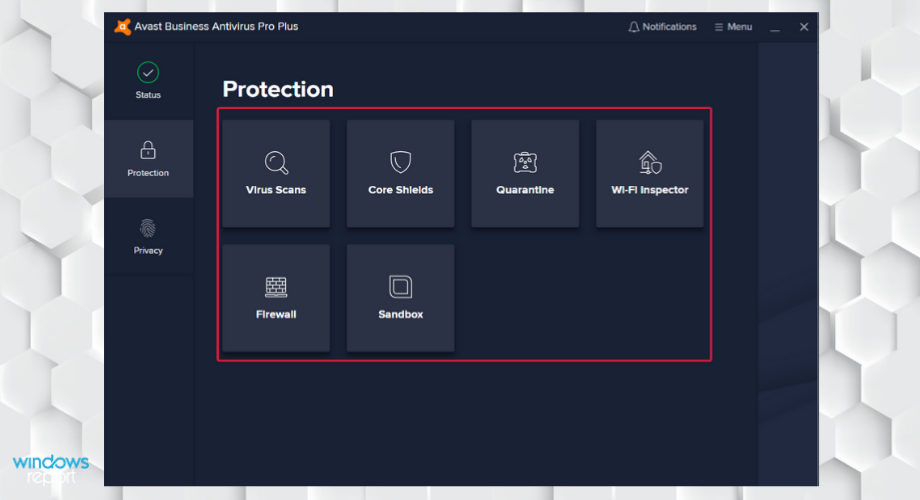
Another antivirus software with built-in sandbox support is Avast Internet Security. The sandbox feature allows you to run suspicious files in a safe environment without affecting your PC.
In addition to sandboxing, this tool will encrypt your data and protect you from fake websites.
The application can scan spam emails, but it also offers a built-in antivirus software that can recognize and remove security threats.
Avast Internet Security has a Behavior Shield feature that will analyze app behavior in real-time. This feature will alert you if an application tries to perform anything suspicious.
The antivirus also comes with a Wi-Fi Inspector feature that will detect any possible vulnerabilities in the local network and your router.
Actually, Avast comes with a SafeZone dedicated browser that will ensure perfect protection during online transactions.
Let’s quickly look at its key features:
- Built-in firewall so you can easily restrict applications from accessing the Internet
- Wi-Fi Inspector feature that can check your router and see if your network is vulnerable
- Browser Cleanup feature to remove sneaky toolbars, add-ons, and extensions
- Built-in password manager that will keep your login information safe from malicious users
- Real Site feature that can recognize fake websites
- SafeZone Browser to provide you with extra security while browsing
You will always be protected when browsing because you will even be warned if you’re visiting a fake website that is disguised as the real one, preventing you to disclose your credentials.
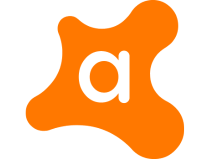
Avast
Enjoy real-time protection with a leading digital security pack powered by Avast.
Malwarebytes
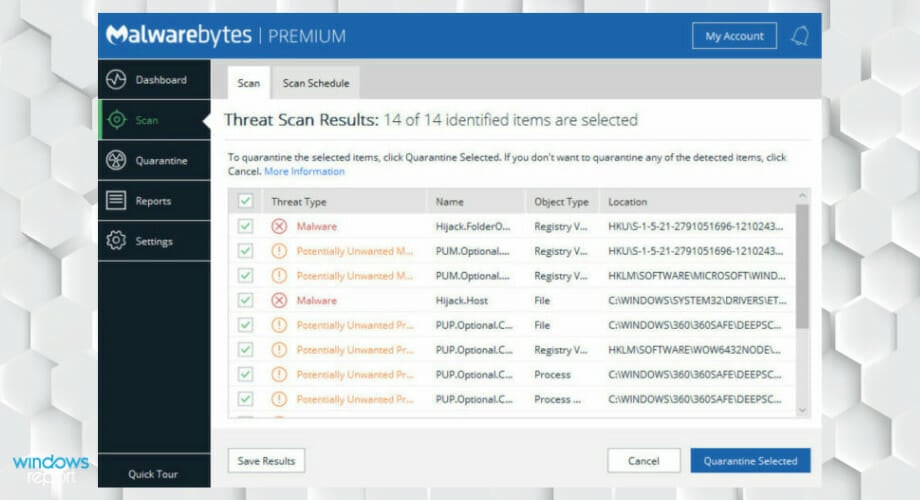
Malwarebytes needs no introduction as its reputation precedes its name simply because it reaches (and effectively eradicates) malware where traditional antiviruses stumble.
This is what sandboxing is all about – creating a safe environment for unsafe apps to be executed, which is something that a regular antivirus simply cannot perform.
Malwarebytes gives you the peace of mind you are seeking by actively using a triple-layered next-generation anti-malware protection solution to keep anything from trojans, rootkits, spyware, and worms to bots and rogues at bay.
With the latest version, the antivirus will use 50 percent fewer CPU resources during a scan, and with a feature called Play Mode, you won’t be interrupted by any notification or update.
Apart from the sandboxing and defense features, it can also remove the potentially unwanted programs that are slowing down your system.
Moreover, the software has a very simple interface that is easy to understand and use by anyone, regardless of their technical skills.
Let’s quickly look at its key features:
- Protection against advanced ransomware infections
- Removes all traces of malware on your device
- Minimal impact on performance (removing potentially unwanted programs or PUPs)
- Easy to use and highly customizable interface
- Uses simple controls that make it easy to customize your security
- Multiple layers of security, including real-time protection
- Quick, comprehensive scans of your device (scans viruses faster and cleans malware infections)
Not even the most sophisticated emerging threats stand a chance when facing this tool’s powerful AI-powered detection technology that quickly identifies, isolates, and eliminates malware.

Malwarebytes
There is no room for compromise when it comes to your security. Go for the best sandboxing software!
Kaspersky Internet Security
An alternative software that can isolate any security issues is Kaspersky Internet Security. Giving the name, the internet connection and security are greatly managed by this tool.
First of all, this offer guarantees qualitative services like free VPN, secure chats, online purchase protection, or even webcam protection from risky surveillance. So browsing the web won’t be vulnerable anymore.
Such a solution gives full-scale protection from malware or dangerous viruses like botnet or rogue. Thus you can improve the sandbox environment exponentially when you choose this tool.
Moreover, anyone can benefit from protection against hackers’ tactics to steal your data, like keylogging. So it’s very recommended to get network security using dedicated software.
For instance, Kaspersky provides two-way firewall protection, multi-devices payment protection, or high-security app lock. All that to prevent any threats away from you.
In addition, other high-tech protection tools offer security from malicious links or software that contains risky malware
Let’s quickly look at its key features:
- Instant Neutralization of any dangers
- Real-time security for cyberthreaths
- VPN online privacy
- Protection for banking or purchasing actions
- Home protection for Wi-fi network
- Anti-phising and network privacy tools
- Security dashboard on the go
In conclusion, this program can represent a vital choice for your PC system protection against numerous threats online. It’s also available on multiple devices with full-rounded solutions to security issues.
How we test, review and rate?
We have worked for the past 6 months on building a new review system on how we produce content. Using it, we have subsequently redone most of our articles to provide actual hands-on expertise on the guides we made.
For more details you can read how we test, review, and rate at WindowsReport.

Kaspersky Internet Security
Protect yourself and your family in any circumstances using highly potent software like Kaspersky.
Any.run
Any.run is a great online service that provides detailed analysis about malware to protect anybody online, offering cloud-based sandboxing.
This tool is actually a malware hunter that can show you real-time online threats and gives interactive access to secure your computer instantly.
So using it you can analyze your files or software and benefit from process monitoring. Other features entail network tracking, threat intelligence platform, or real-time interactions.
Moreover, the value of Any.run consists of a comprehensive analysis of risky files, and besides giving the user possibility to see it and modify if it’s needed.
It can also track behavior activities and observe new processes creation, malicious files, or URLs that can harm your PC. All that in real-time to help you make conclusions during task execution.
Let’s quickly look at its key features:
- Cloud-based interactive access
- Effective detecting of new malware
- Easy to share reports with video or screeshots
- Faster service compared to automated sandboxes
- Large number community of researchers
Another incredible service is the threat intelligence platform created by various researchers. So these researchers from more countries contribute to provide insights about new malware at early stages, thus protect millions of users.
⇒ Get Any.run
VMware Workstation 16
If you’re looking for sandbox software, you should also consider VMware Workstation 16. This application allows you to run another operating system alongside your current operating system.
As a result, changes in the virtual environment won’t affect your PC in any way. This makes these applications perfect for testing potentially harmful software.
It also supports snapshots, thus allowing you to restore your virtual environment to the previous state with ease.
Although this tool is extremely useful, it requires a bit of setup and hardware power in order to work properly, so if you don’t have enough hardware power you might want to skip it.
When you start a virtual machine, you can’t set the same amount of RAM as the available physical memory available or your system will likely crash.
So, not only that you can sandbox any apps and browsing, but you can do the same for a complete system and test it safely.
Let’s see what are this tool’s best features:
- Run Windows DirectX 11 games and apps
- Deploy Kubernetes Environments on the desktop
- Supports the Windows Hyper-V mode
- Dark mode interface
- Easy to use, friendly interface
- Increased VM scale – 32 vCPU, 128GB RAM, 8GB VRAM
VMware Workstation 16 is especially helpful to use if you want to install Windows 11 and test it without any possible harmful implications.
⇒ Get VMware Workstation 16
Comodo Internet Security
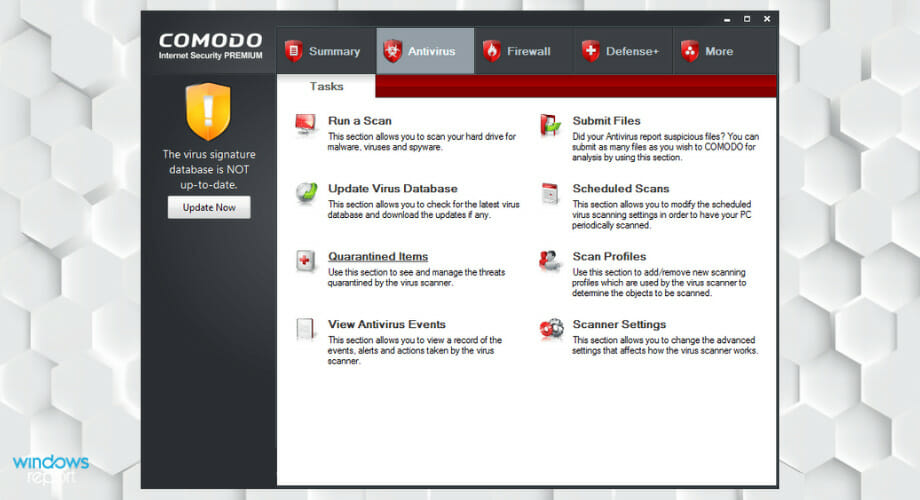
Comodo Internet Security is an antivirus software tool, but it also offers sandbox features to its users. Thanks to them, your system will remain protected from unknown and new threats.
The application will isolate unknown files into a sandbox environment thus preventing any damage to your PC.
Isolated files won’t affect other processes, applications, or data on your PC. In addition to suspicious files, you can also run specific programs always in sandbox mode thus increasing your PC’s security.
This application also offers an integrated firewall that will prevent certain applications from accessing the Internet. In order to achieve maximum security, there are antivirus, anti-spyware and anti-rootkit features.
Comodo Internet Security can also prevent bot attacks and thanks to the Defense+ feature it will keep your critical system files safe from malware.
The application also offers a Memory Firewall feature that will protect you from buffer overflow attacks. In addition, there’s a powerful anti-malware feature that will terminate malicious processes.
Moreover, note that it comes in three versions. The Free version offers all the aforementioned features along with the sandbox.
If you don’t have antivirus software, Comodo Internet Security might be perfect for you. With a built-in sandbox feature, it should keep your PC protected at all times.
⇒ Get Comodo Internet Security
Cameyo
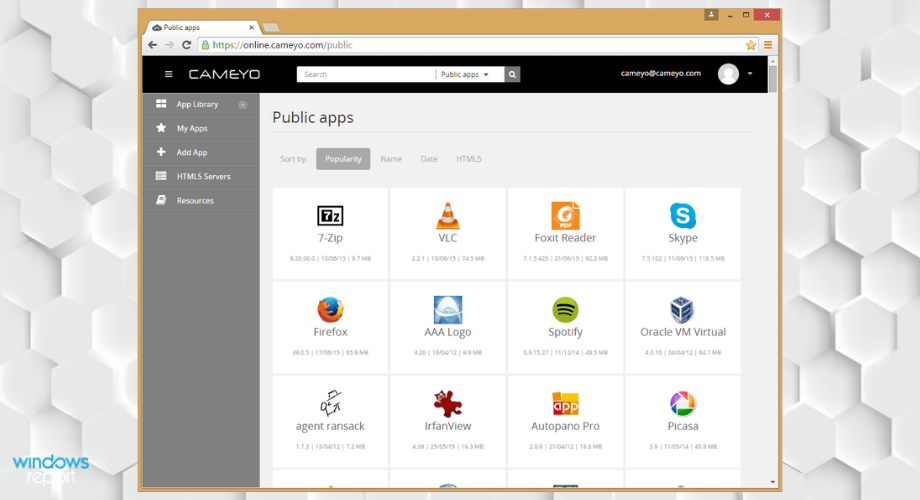
Cameyo is another application that allows you to run software in a safe environment without installation.
All your virtual programs will run in a virtual environment separated from your system. As a result, your computer won’t be affected in any way by them.
This application will create an entire application virtualized as a standalone .exe file. This allows you to run the application on your computer without installation.
In addition, you can also publish your application to Cameyo cloud servers and run it from any HTML5 browser.
This is perfect if you want to showcase your software to other users. If needed, you can also run your applications from a USB flash drive.
It’s worth mentioning that this tool also allows you to run Windows applications on any other platform with ease.
Cameyo is a decent sandbox software, and you can use the basic Personal version for free. If you want to get access to more advanced features, you might want to consider signing up for the Enterprise or Developer package.
⇒ Get Cameyo
Enigma Virtual Box
Another application that can create virtualized applications and run them in a sandbox environment is Enigma Virtual Box.
This tool allows you to move all files related to a certain application to a single file. The application supports a wide range of file types, and you can easily virtualize any file.
All your virtualized files and apps will run in a sandbox environment without affecting your current system. The application doesn’t extract any files to your hard drive, so the emulation is performed in the process memory.
It also supports the virtualization of any files and allows their compression. This will significantly reduce the total size of an application.
Another interesting benefit is that with this tool, you can register ActiveX/COM components without administrator privileges.
Enigma Virtual Box might not be the best sandbox software on our list, but it’s completely free, so you should try it out.
⇒ Get Enigma Virtual Box
ToolWiz Time Freeze
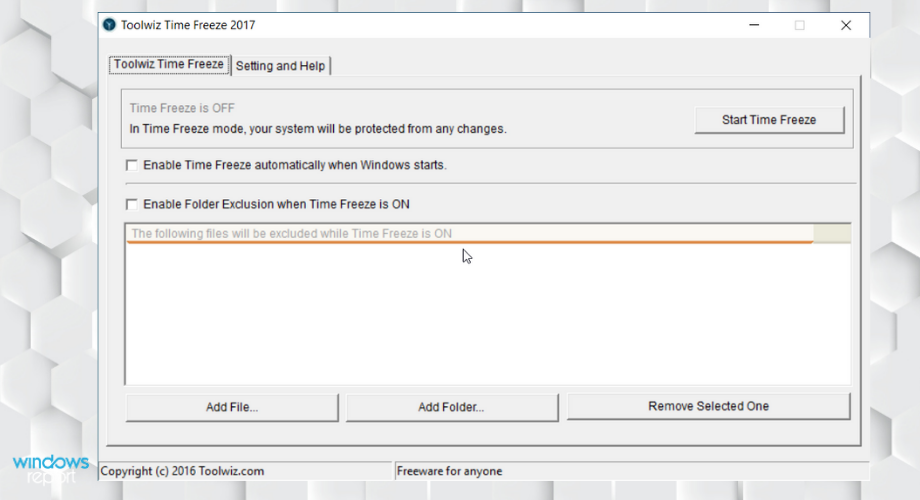
If you want to protect your PC from malicious applications, you might want to consider the Time Freeze tool from ToolWiz. The application has a Time Freeze mode that will run your entire system in sandbox mode.
This means that any changes you perform to your system won’t be saved. However, you can add files to the exclusion list in order to make permanent changes.
Thanks to this feature, you don’t have to create an isolated space since your entire system can work as a sandbox.
Using this tool, you can create a virtual environment from your system. This means that you can run all your installed applications in a virtual environment while keeping your system frozen and protected from malicious software.
As a result, your system will be completely malware-free while Time Freeze is running. Using this tool, you can run multiple operating systems at the same time.
The list of supported systems includes both real and virtual ones, and you can easily switch between them without restarting your PC.
Time Freeze allows you to easily restore your system and revert any changes by simply restarting your PC. Any downloaded files can be removed, so you don’t have to worry about any damage to your PC.
It is a solid sandbox software, as you most likely expected it to be, but before you can use it it’s required that you disable scheduled defrag and Windows backup.
Regarding the availability, this tool should run on all versions of Windows and it’s completely free, so if you want a simple sandbox software option, we recommend that you check out Time Freeze.
⇒ Get Time Freeze
Shade Sandbox
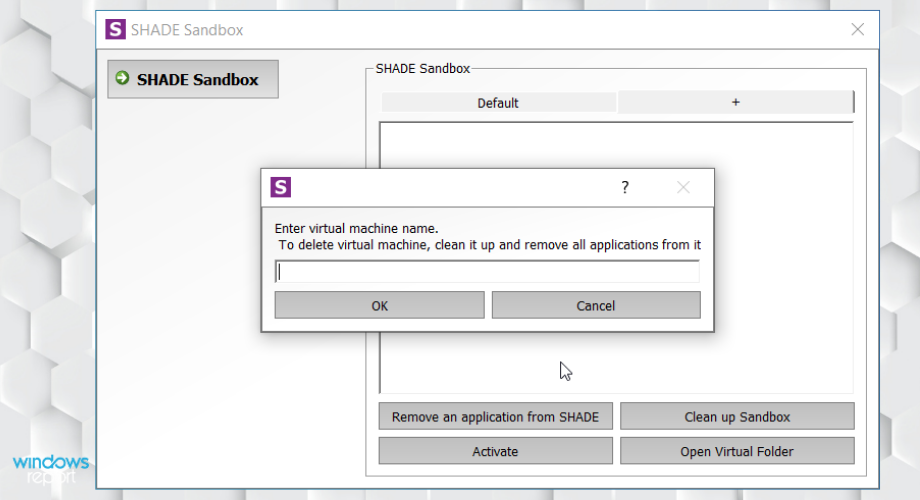
Another sandbox software that you might find useful is Shade Sandbox. Since this tool creates a sandbox environment, it’s perfect against new and unknown threats.
Using this tool, you can open suspicious websites without any fear of malicious users and applications. The application has a simple interface, so even the basic users should be able to handle it.
It’s worth mentioning that this application is fully compatible with other security tools, so you won’t have any issues.
Shade Sandbox will isolate malware or any other harmful application inside the sandbox environment thus keeping your operating system malware-free.
You can also add a certain application to the sandbox environment simply by dragging and dropping the application to the dedicated Shade Sandbox.
All your files such as history, cookies, and temporary files are stored in a sandbox environment so they can’t affect your operating system in any way.
This means that your registry and system files are secure from viruses and malicious applications at all times.
Shade Sandbox is a great sandbox software, and with its simple user interface, it will be perfect for basic users who want to enhance their security.
We have to mention that this application is completely free for personal use, so if you like the sound of it, we recommend that you download and install Shade Sandbox.
⇒ Get Shade Sandbox
Sandboxie
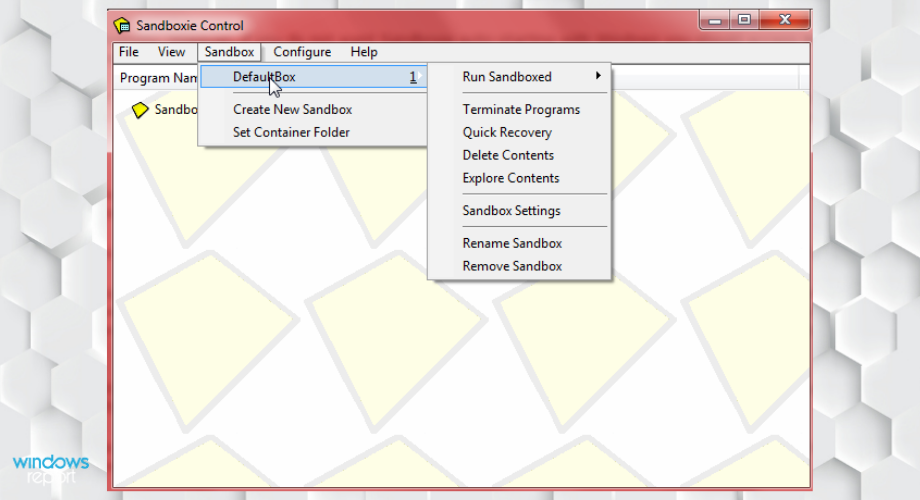
One of the best-known sandbox software is Sandboxie. This application will create an isolated space on the hard drive that you can use as a sandbox.
This space is separated from your other files, so even if you use a malicious application inside the isolated environment it won’t spread to your PC and make any changes to it.
This application allows you to secure your web browser and block any malicious software from affecting your computer.
In addition to your web browser, you can run your email client in sandbox mode and protect your device from malicious attachments.
This application also blocks websites and applications from accessing your data thus keeping your PC secure at all times.
Sandboxie is also great if you want to test new applications. If you’re concerned that a certain application can cause system-wide changes, you can always run it in Sandboxie to prevent that.
The application supports legacy Windows operating systems as well as Windows 10. There’s also support for all major browsers and support for both 32-bit and 64-bit systems.
Plus, it is rather lightweight so it should work on any PC without issues. Sandboxie is a great sandbox software that will protect you from malicious applications and other threats.
We have to mention that this application isn’t free, but you can download the trial version free of charge.
⇒ Get Sandboxie
Shadow Defender
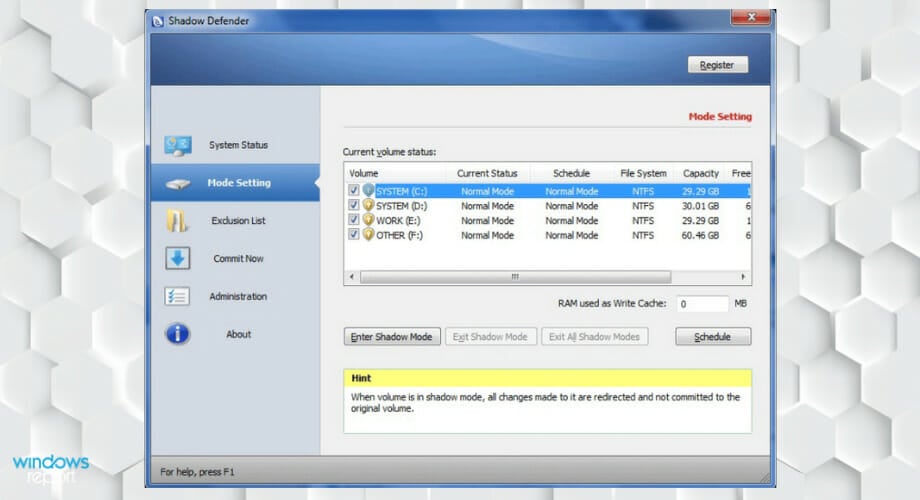
A great sandbox software that you might want to consider is Shadow Defender. This is a simple application that can protect your PC from malicious applications and unwanted changes.
This tool can run your PC in a Shadow Mode that applies system changes only in a virtual environment. As a result, your operating system will remain unaffected by these changes.
It is simply perfect if you encounter any malicious applications or unwanted changes on your PC. To fix the problem, simply restart your PC and you’ll restore your system to an earlier state.
If you want, you can set which files and folders will be saved permanently. These files won’t be affected by the restoration process, and they will preserve all changes.
Shadow Defender can protect you from various malicious applications, but it also allows you to surf the Internet without any risks.
In addition, you can test any application in a safe environment thus preventing any damage to your PC.
Shadow Defender is a solid sandbox application, but unfortunately, it’s not free. If you want to try out this tool, just download the free trial version.
⇒ Get Shadow Defender
Getting started with sandbox software: best tips
The main goal of sandboxing is to protect your system from any dangers associated with all types of threats.
At the same time, you can use sandboxing platforms to test experimental features or apps without the fear of crushing your main system.
Here are some tips that you can use all the time to improve your sandbox usage:
➡ Allocate as many resources as possible
The virtual machines are the most complex sandboxes because they can emulate entire operating systems along with yours, but they can also drain the most resources from your physical system.
The key to having the best performance from the virtual machine is to allocate as many resources as possible but you can’t set it to use all your resources.
For instance, if you have 8 GB of physical memory on your system, you can only grant 7 GB for your virtual machine. That is why you have to have a powerful configuration to run a virtual machine.
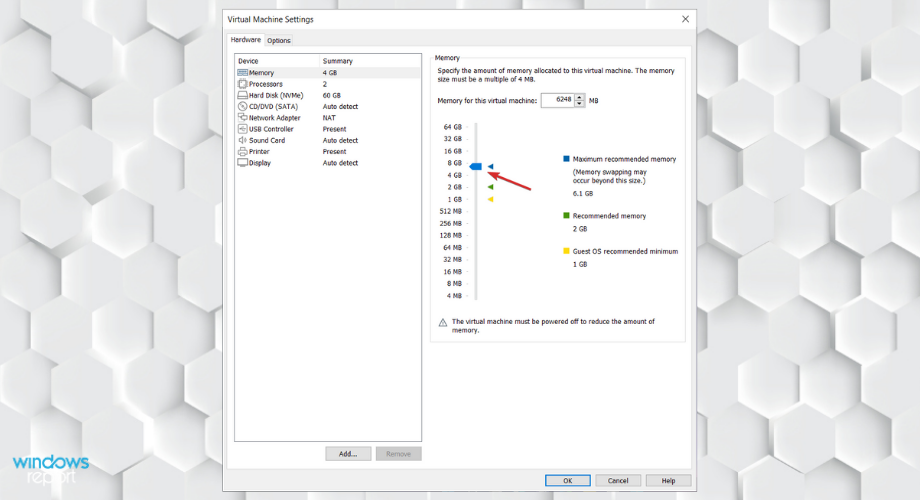
For instance, in our screenshot above, VMware recommends using 6.1 GB of memory out of 8 GB to run the virtual machine.
➡ Always sandbox before trying something new
If you want to run an app or a process that you don’t know what consequences will have on your system, always back up your data and use a sandboxing application.
You will see that some of the apps recommended in our list also create instances of your systems that you can go back to in the most convenient way, so everything you do after that point can be reverted.
➡ Quarantine any suspicious files
Did you receive a file in an e-mail from an unknown recipient? We would always recommend not to open or execute the file before making sure it’s safe to do so.
If you don’t want to take advantage of third-party software, you can use the sandboxing capability from Windows 10.
At the same time, if you have an antivirus with sandboxing capabilities, you can still open it using that feature and know exactly what is all about without any possible safety issues.
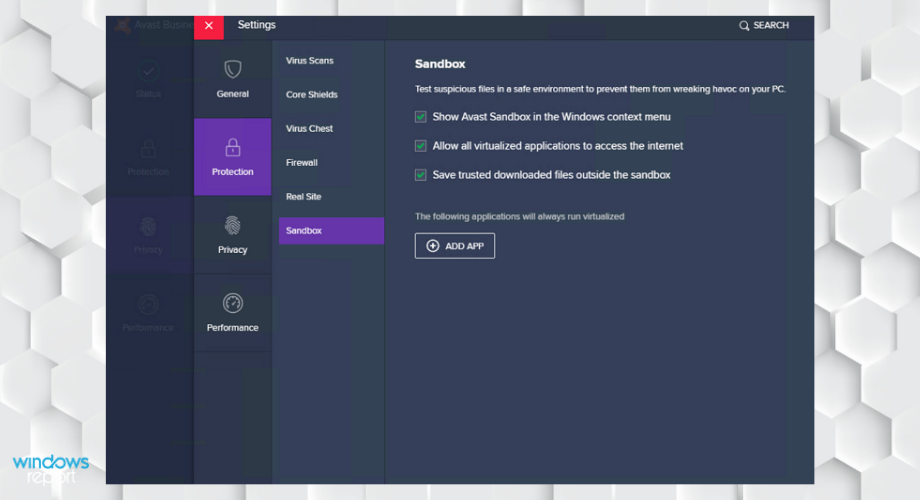
You will find a few antiviruses with sandboxing features just like the one from Avast (shown in the screenshot above) in our list so take them into consideration if you get easily distracted and tend to open such files.
We hope that our list of the best sandboxing application gave you enough options to find yourself the ideal one for your needs.
If you have any other options that you prefer and you’ve tested, do mention them in the comments section below.